Page 1
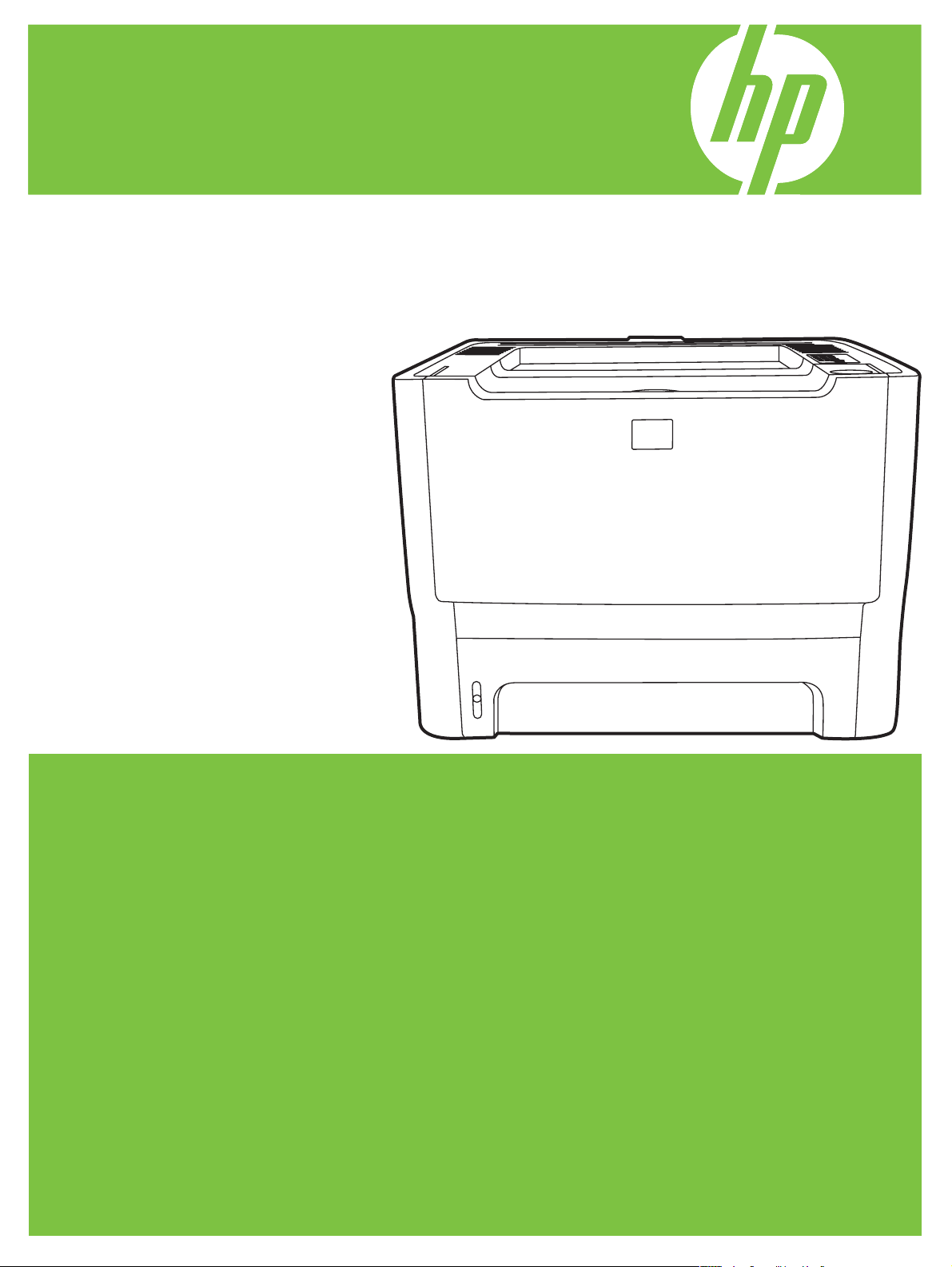
Принтеры серии
HP LaserJet P2010
Руководство пользователя
Page 2
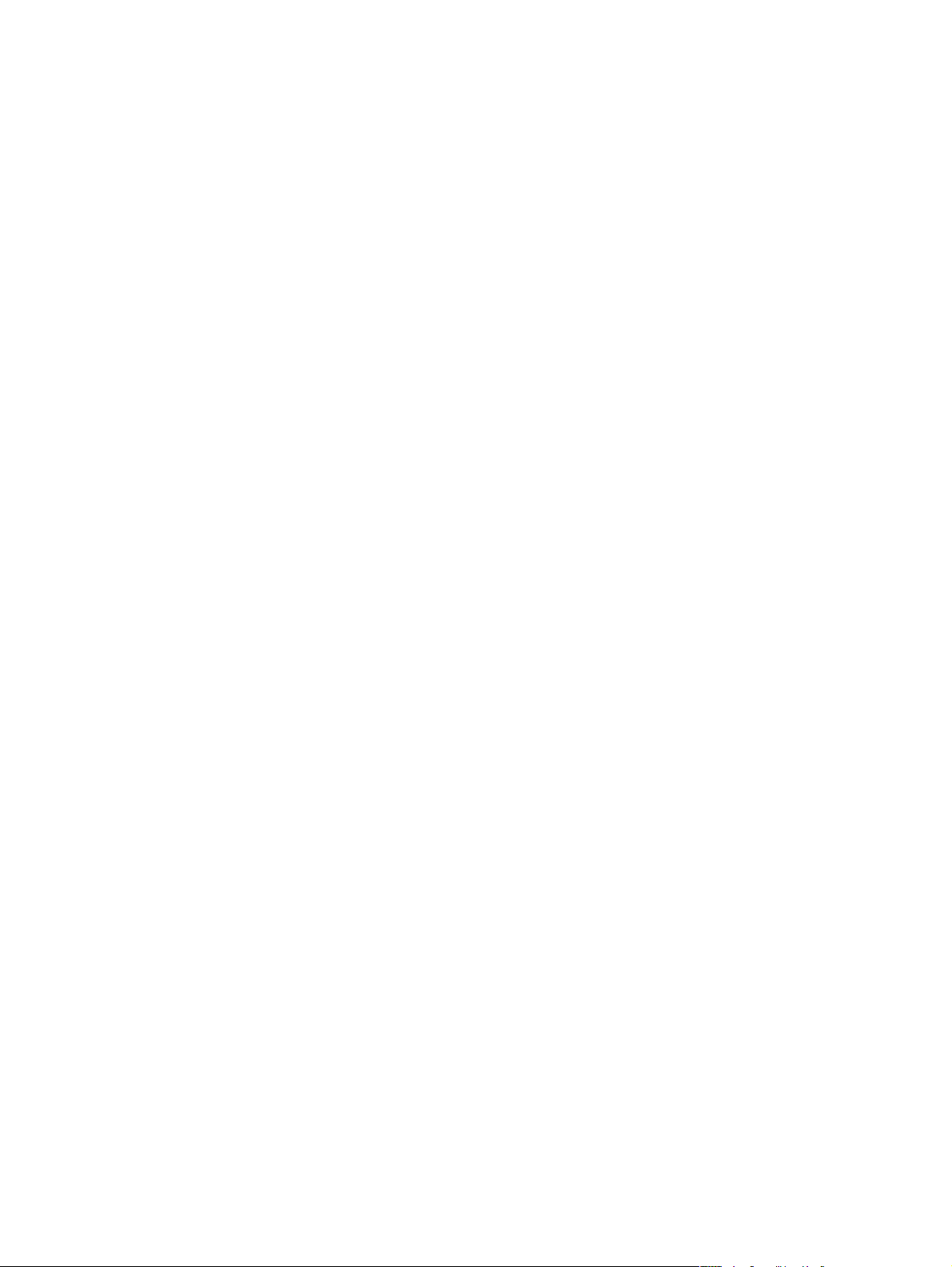
Page 3
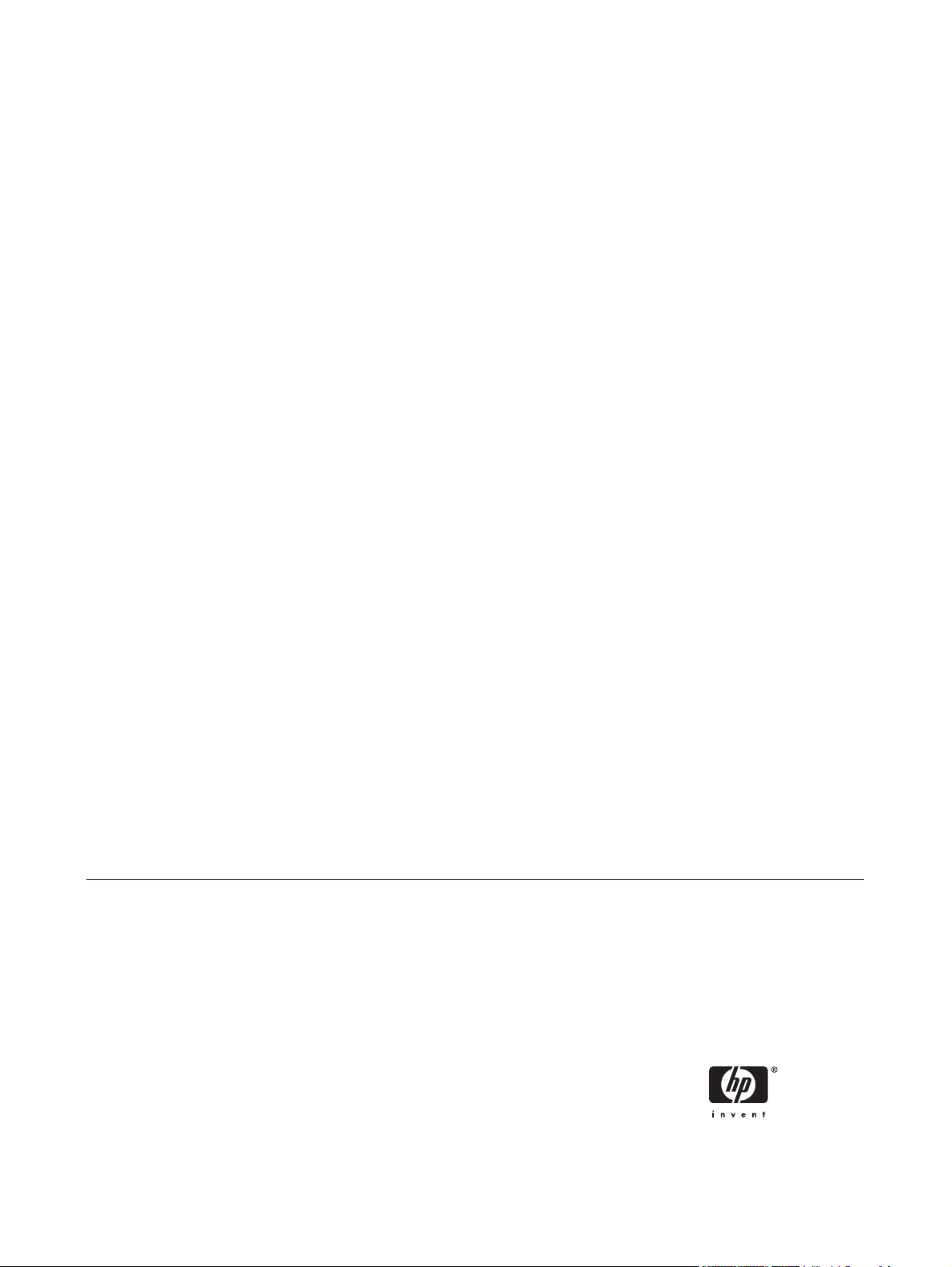
Принтеры серии HP LaserJet P2010
Руководство пользователя
Page 4
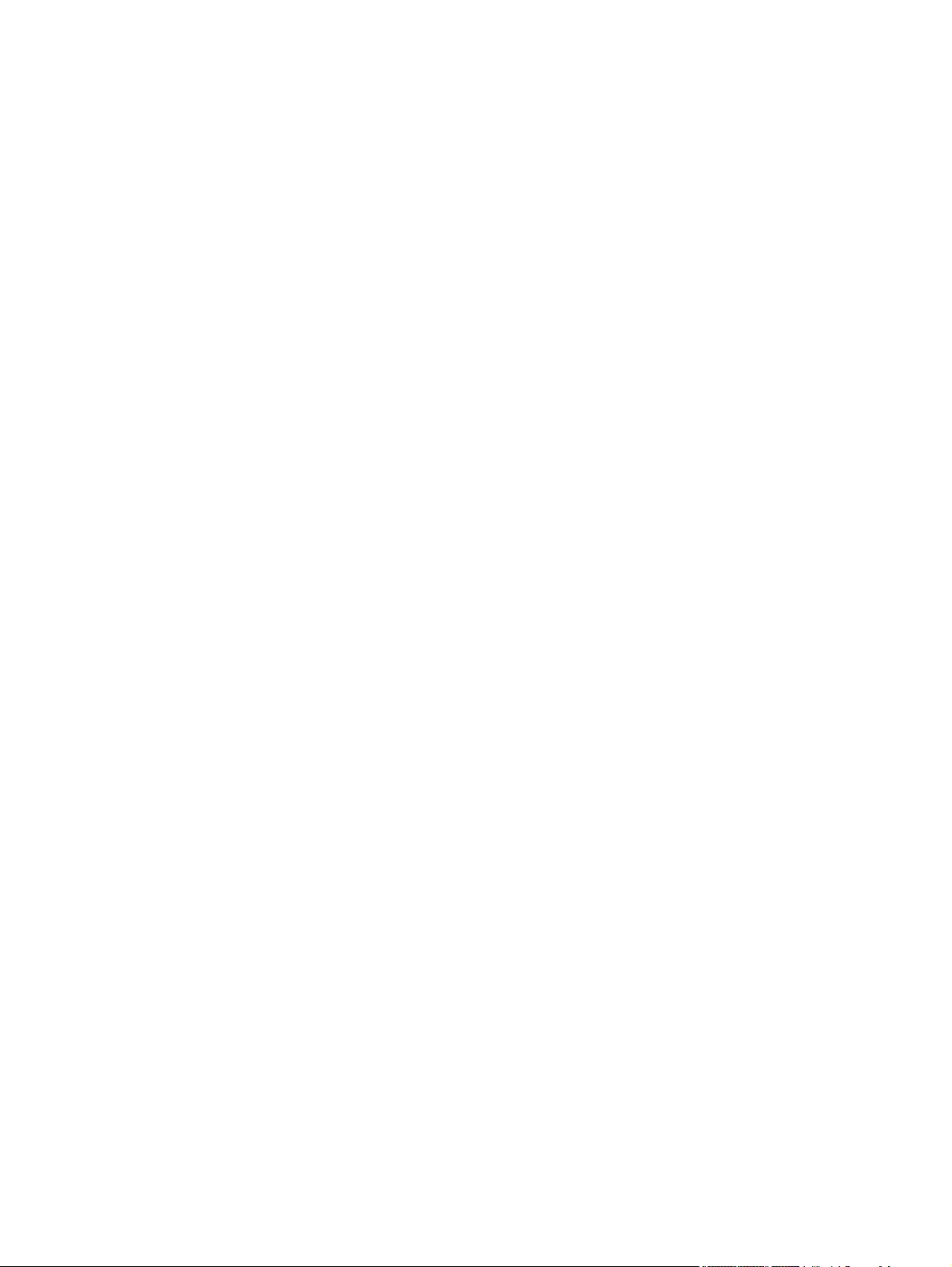
Информация об авторских правах
© 2007 Copyright Hewlett-Packard
Development Company, L.P.
Размножение, использование или
перевод без предварительного
письменного разрешения запрещен, за
исключением случаев, разрешенных
законом об авторских правах.
В содержание данного документа могут
быть внесены изменения без
уведомления.
Единственными гарантиями для
продуктов и услуг HP являются явные
гарантии, прилагаемые к таким продуктам
и услугам. Никакие содержащиеся здесь
материалы не должны истолковываться
как дополнительная гарантия
. HP не
несет ответственности за содержащиеся
здесь технические или редакторские
ошибки или упущения.
Номер изделия: CB450-90923
Edition 2, 03/2007
Информация о торговых марках
Microsoft
®
и Windows® являются
зарегистрированными в США торговыми
марками Microsoft Corporation.
PostScript
®
является
зарегистрированным товарным знаком
компании Adobe Systems Incorporated.
Page 5

Содержание
1 Основные функции изделия
Функции изделия ................................................................................................................................ 2
Стандартные функции ....................................................................................................... 2
Функции сетевых моделей ................................................................................................ 2
Обозначение компонентов изделия .................................................................................................. 3
2 Панель управления
3 Возможности подключения
Подключение принтера ...................................................................................................................... 8
Подключение через порт USB и параллельный порт ..................................................... 8
Подключение с помощью сети .......................................................................................... 8
Подключение принтера к сети .......................................................................... 9
Установка программного обеспечения для сетевого принтера .................... 9
4 Программное обеспечение для Windows
Поддерживаемые операционные системы .................................................................................... 12
Драйверы принтера Windows .......................................................................................................... 13
Типы драйверов Windows ................................................................................................ 13
Установка
Настройка драйвера принтера Windows ........................................................................ 13
Встроенный Web-сервер (только для сетевых моделей) ............................................................. 14
5 Программное обеспечение для Macintosh
Драйверы принтера для Macintosh ................................................................................................. 16
Установка драйвера принтера для Macintosh ............................................................... 16
Настройка драйвера принтера для Macintosh ............................................................... 16
Файлы описаний принтеров PostScript (PPD) ................................................................................ 18
6 Носитель
для печати
Сведения об использовании бумаги и носителей для печати ...................................................... 20
Поддерживаемые размеры бумаги и других носителей ............................................................... 21
программного обеспечения Windows ........................................................... 13
Установка программного обеспечения принтера в операционных
системах Windows NT 4.0, Server 2003 (64-разрядной), Windows 98SE,
Me и XP (64-разрядной) .................................................................................. 13
Установка программного обеспечения принтера в операционных
системах Windows 2000, XP (32-разрядной), Server 2003 (32-разрядной)
и Vista (32-разрядной) ..................................................................................... 13
RUWW iii
Page 6
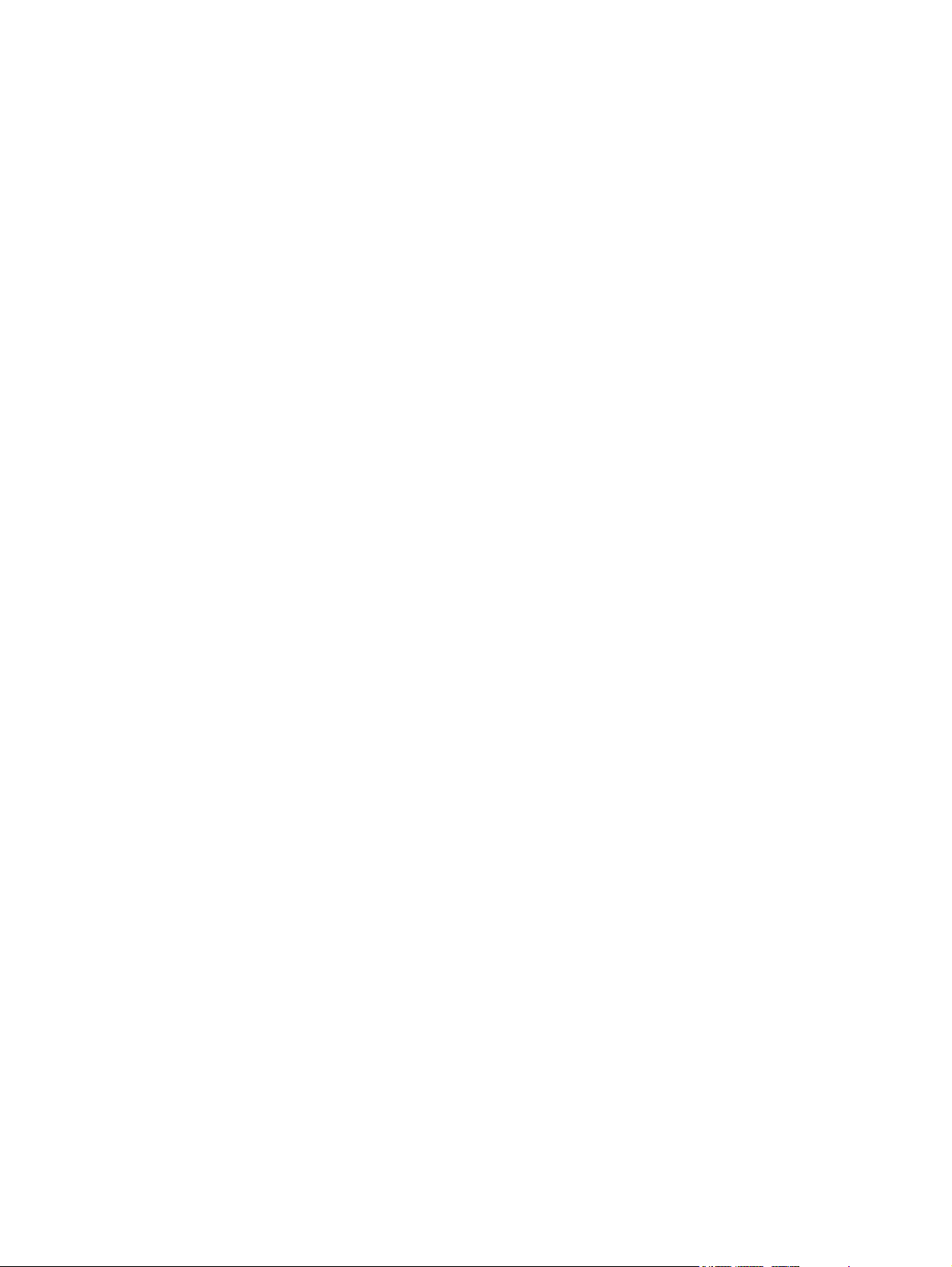
Нестандартные форматы бумаги .................................................................................................... 23
Специальная бумага или рекомендации по использованию носителей для печати .................. 24
Загрузка носителя для печати ......................................................................................................... 26
Лоток 1 .............................................................................................................................. 26
Лоток 2 и дополнительный лоток 3 ................................................................................. 26
Путь для прямого прохождения носителя ..................................................................... 27
Подача вручную ............................................................................................................... 27
7 Функции печати
Типы носителя и загрузка носителя в лоток .................................................................................. 30
Параметры качества печати ............................................................................................................ 33
Двусторонняя печать вручную ........................................................................................................ 34
Двусторонняя печать вручную и выдача листов в
Двусторонняя печать вручную с использованием пути прямого прохождения
носителя ........................................................................................................................... 36
Печать нескольких страниц на одном листе (печать N страниц на листе) .................................. 40
Печать буклетов ............................................................................................................................... 41
Печать водяных знаков .................................................................................................................... 42
Отмена задания на печать .............................................................................................................. 43
8 Управление и обслуживание
Информационные страницы принтера ........................................................................................... 46
Демонстрационная страница .......................................................................................... 46
Страница конфигурации .................................................................................................. 46
Страница состояния расходных материалов ................................................................ 46
Встроенный Web-сервер (только для сетевых моделей) ............................................................. 47
Открытие
Information, вкладка .......................................................................................................... 48
Вкладка "Settings" (Параметры) ...................................................................................... 48
Вкладка "Networking" (Сеть) ............................................................................................ 48
Ссылки .............................................................................................................................. 48
Замена картриджа ............................................................................................................................ 49
Перераспределение тонера ............................................................................................................ 51
Очистка принтера ............................................................................................................................. 52
Очистка в области картриджа ......................................................................................... 52
Очистка пути прохождения носителя принтера ............................................................ 54
Очистка подающего ролика (лоток 1) ............................................................................................. 55
Очистка подающего ролика (лоток 2) ............................................................................................. 59
EconoMode ........................................................................................................................................ 66
встроенного Web-сервера .............................................................................. 47
верхний приемник ........................ 34
9 Решение проблем
Поиск решения .................................................................................................................................. 68
Действие 1. Принтер установлен правильно? ............................................................... 68
Действие 2. Индикатор готовности горит? ..................................................................... 68
Действие 3. Удается распечатать демонстрационную
Действие 4. Качество печати удовлетворительное? .................................................... 69
Действие 5. Имеется связь между принтером и компьютером? .................................. 69
Действие 6. Страница распечатана правильно? ........................................................... 70
Обращение в службу поддержки HP .............................................................................. 70
iv RUWW
страницу? ............................... 69
Page 7
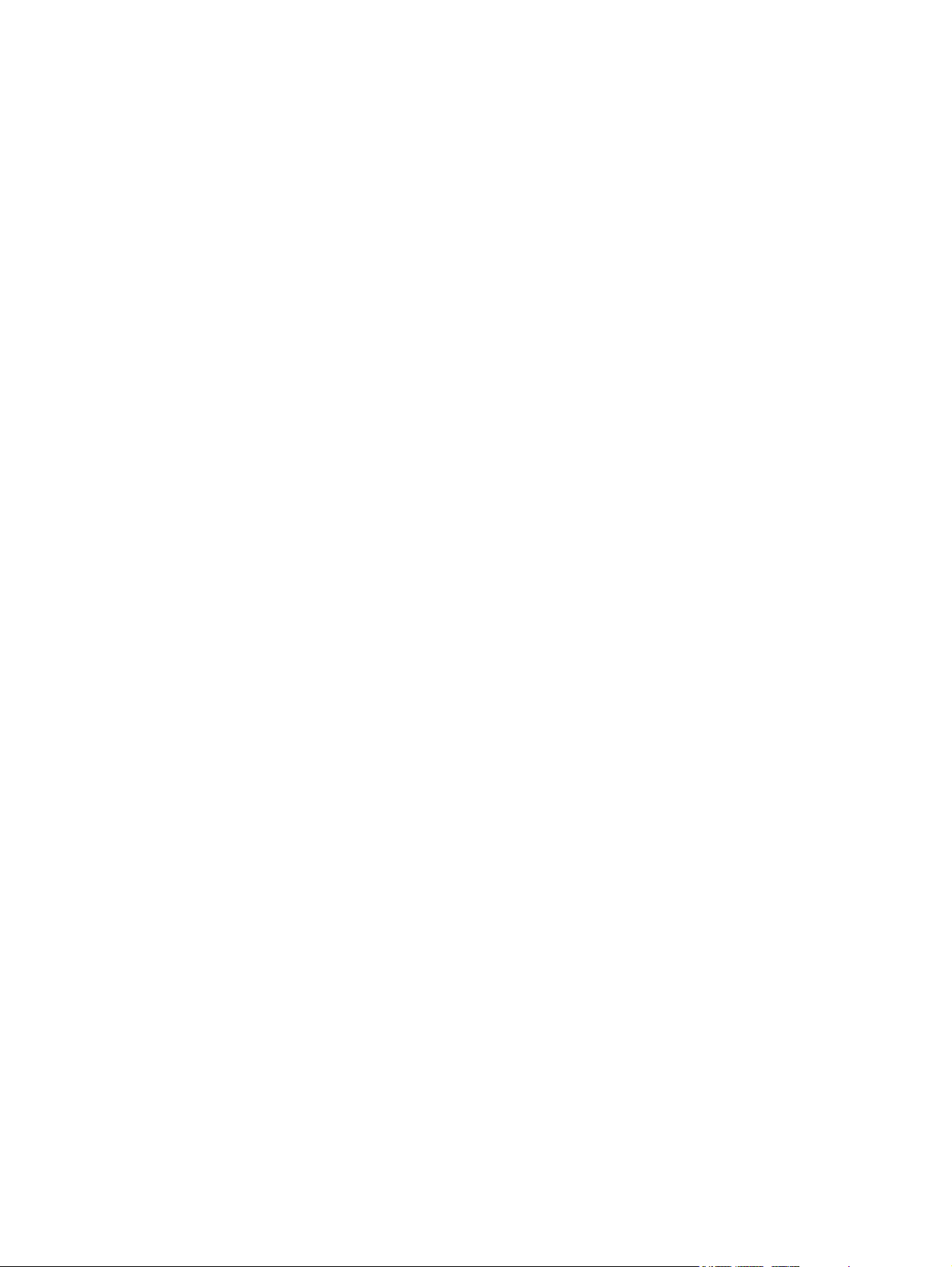
Схема состояния индикаторов ........................................................................................................ 71
Типичные ошибки при печати с компьютера Macintosh ................................................................ 78
Решение проблем с носителями ..................................................................................................... 81
Распечатка отличается от изображения на экране ....................................................................... 83
Искажения, ошибки или пропуски в тексте .................................................................... 83
Пропуски графики или текста или пустые страницы .................................................... 83
Формат страницы изменяется по сравнению с другим принтером HP LaserJet ......... 84
Качество графики ............................................................................................................. 84
Проблемы программного обеспечения принтера .......................................................................... 85
Повышение качества печати ........................................................................................................... 86
Светлая или
Частички тонера ............................................................................................................... 86
Непропечатанные участки ............................................................................................... 86
Вертикальные линии ....................................................................................................... 87
Серый фон ........................................................................................................................ 87
Смазывание тонера ......................................................................................................... 87
Незакрепление тонера .................................................................................................... 87
Повторяющиеся по вертикали дефекты ........................................................................ 88
Искажение формы символов .......................................................................................... 88
Перекос изображения на странице ................................................................................ 88
Скручивание или волны .................................................................................................. 89
Складки или морщины ..................................................................................................... 89
Следы тонера вокруг контуров ....................................................................................... 89
Устранение замятий ......................................................................................................................... 90
Область картриджа .......................................................................................................... 90
Подающие лотки .............................................................................................................. 92
Выходной приемник ......................................................................................................... 95
Путь для прямого прохождения носителя ..................................................................... 96
Решение проблем
блеклая печать .......................................................................................... 86
при установке принтера в сети ........................................................................ 98
Приложение А Приложение по принадлежностям и расходным материалам
Заказ комплектующих, принадлежностей и расходных материалов ......................................... 100
Как разместить заказ непосредственно в компании HP? ........................................... 100
Как разместить заказ через представителей компании HP? ..................................... 100
Как разместить заказа непосредственно через встроенный Web-сервер? .............. 100
Таблица: расходные материалы и принадлежности ................................................................... 101
Сетевые серверы печати 10/100 ................................................................................................... 102
Картриджи HP ................................................................................................................................. 103
Политика компании HP в отношении
Хранение картриджей .................................................................................................... 103
Средний срок службы картриджа ................................................................................. 103
Экономия тонера ............................................................................................................ 103
Приложение Б Обслуживание и поддержка
Ограниченная гарантия компании Hewlett-Packard ..................................................................... 106
Ограниченная гарантия на срок службы картриджей и барабанов для печати рисунков ........ 108
Лицензионное соглашение на программное обеспечение Hewlett-Packard .............................. 109
Служба поддержки клиентов компании HP .................................................................................. 111
Возможность поддержки и обслуживания .................................................................................... 113
RUWW v
картриджей других производителей .............. 103
Page 8

Пакет технической поддержки HP Care Pack™ и соглашение о техническом
обслуживании ................................................................................................................. 113
Правила упаковки принтера .......................................................................................................... 114
Приложение В Технические характеристики принтера
Физические характеристики ........................................................................................................... 116
Требования к электропитанию ...................................................................................................... 117
Акустическая эмиссия .................................................................................................................... 118
Требования к условиям окружающей среды ................................................................................ 118
Приложение Г Регулятивная информация
Соответствие требованиям FCC ................................................................................................... 120
Программа контроля за воздействием изделия на окружающую среду .................................... 121
Защита окружающей среды .......................................................................................... 121
Образование озона ........................................................................................................ 121
Потребление электроэнергии ....................................................................................... 121
Расход тонера ................................................................................................................ 121
Использование
Пластмассовые материалы .......................................................................................... 121
Расходные материалы для печати HP LaserJet .......................................................... 121
Инструкции для возврата и переработки ..................................................................... 122
Бумага ............................................................................................................................. 123
Ограничения для материалов ....................................................................................... 123
Утилизация использованного оборудования частными пользователями в странах
Европейского Союза ...................................................................................................... 123
Таблица безопасности материалов (MSDS) ................................................................ 123
Дополнительная информация
Положения декларации о соответствии ....................................................................................... 125
Регулятивные положения .............................................................................................................. 126
Положение о безопасности лазерного излучения ...................................................... 126
Правила DOC для Канады ............................................................................................ 126
Положение EMI для Кореи ............................................................................................ 126
Положение о безопасности лазерного излучения для Финляндии ........................... 127
бумаги .................................................................................................. 121
США и Пуэрто-Рико ....................................................................................... 122
Возврат нескольких картриджей (от двух до восьми) ................ 122
Возврат одного картриджа ........................................................... 122
Доставка ........................................................................................ 122
Возврат картриджей в других странах/регионах ......................................... 123
...................................................................................... 123
Указатель ........................................................................................................................................................ 129
vi RUWW
Page 9
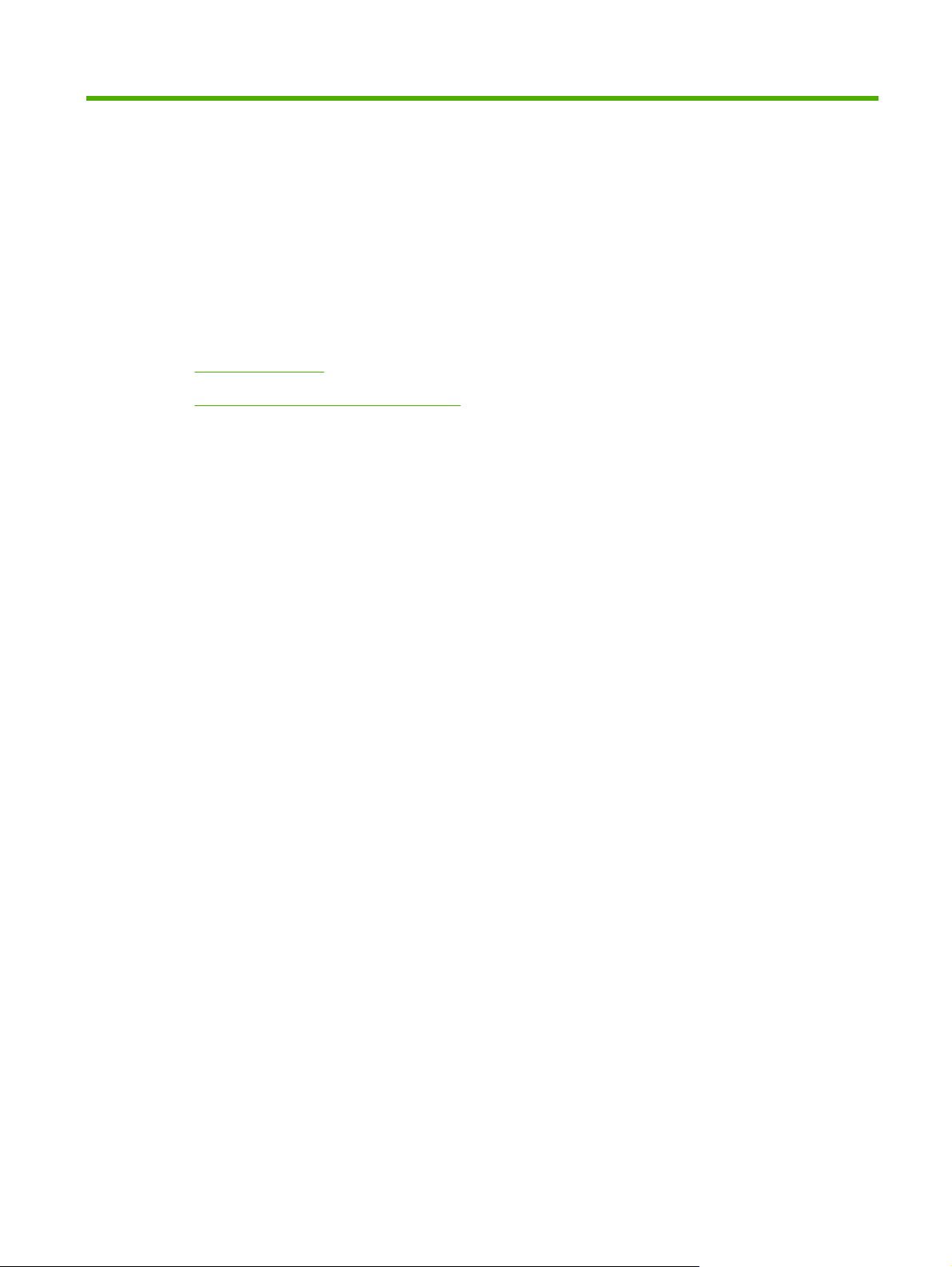
1 Основные функции изделия
В этой главе приводится информация по следующим темам:
Функции изделия
●
Обозначение компонентов изделия
●
RUWW 1
Page 10
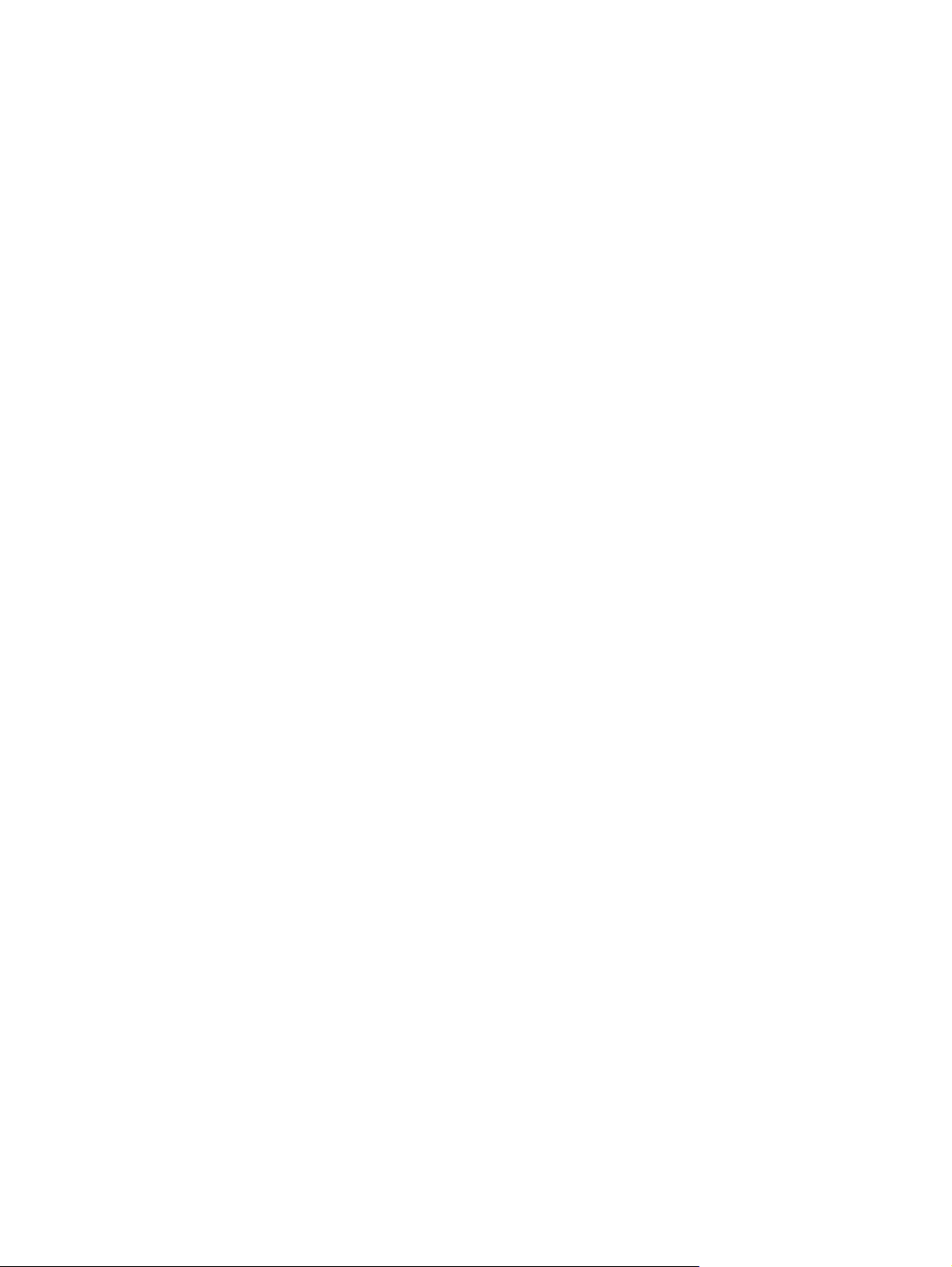
Функции изделия
В приведенном ниже списке перечислены стандартные функции данного изделия.
Стандартные функции
24 стр./мин. (формат "Letter"), 23 стр./мин. (формат A4).
●
Вывод первой страницы не более чем через 8.5 секунд.
●
600 т/д (обеспечивает печать с разрешением 600 на 600 т/д с использованием технологии
●
Resolution Enhancement (REt) для лучшего качества печати текста).
FastRes 1200 (обеспечивает качество печати 1200 точек на дюйм)
●
ProRes 1200 (обеспечивает качественное изображение при разрешении 1200 на 1200 точек
●
на дюйм)
Многоцелевой лоток на 50 листов (лоток 1).
●
EconoMode
●
Печать водяных знаков, буклетов, нескольких страниц на одном листе (N страниц на листе),
●
а также первой страницы на другом носителе, отличном от носителя остальной части
документа.
ОЗУ 32 Мб.
●
Картридж на 3000 или 7000 страниц
●
Встроенный драйвер и драйвер PCL 5e
●
Совместимость с USB 2.0.
●
Поддержка операционными системами Windows® 98 SE (только драйвер PCL 5e), Millenium
●
Edition (ME) (
параллельное подключение), 2000, Server 2003 (только драйверы принтера), XP® 32разрядная, XP 64-разрядная (только драйвер PCL 5e) и Vista 32-разрядная
Поддержка операционными системами Macintosh OS X v10.2.8, v10.3, v10.4 и более поздних
●
версий
Выключатель.
●
Встроенный Web-сервер (ВВС) с внутренними страницами
●
26 шрифтов PCL 5e
●
только драйвер PCL 5e), NT® 4.0 (только драйвер PCL 5e) (только
Функции сетевых моделей
В сетевых моделях принтеров реализованы все стандартные функции с той разницей, что вместо
параллельного порта эти модели оснащены внутренним сетевым портом HP с поддержкой
протокола IPv6.
2 Глава 1 Основные функции изделия RUWW
Page 11
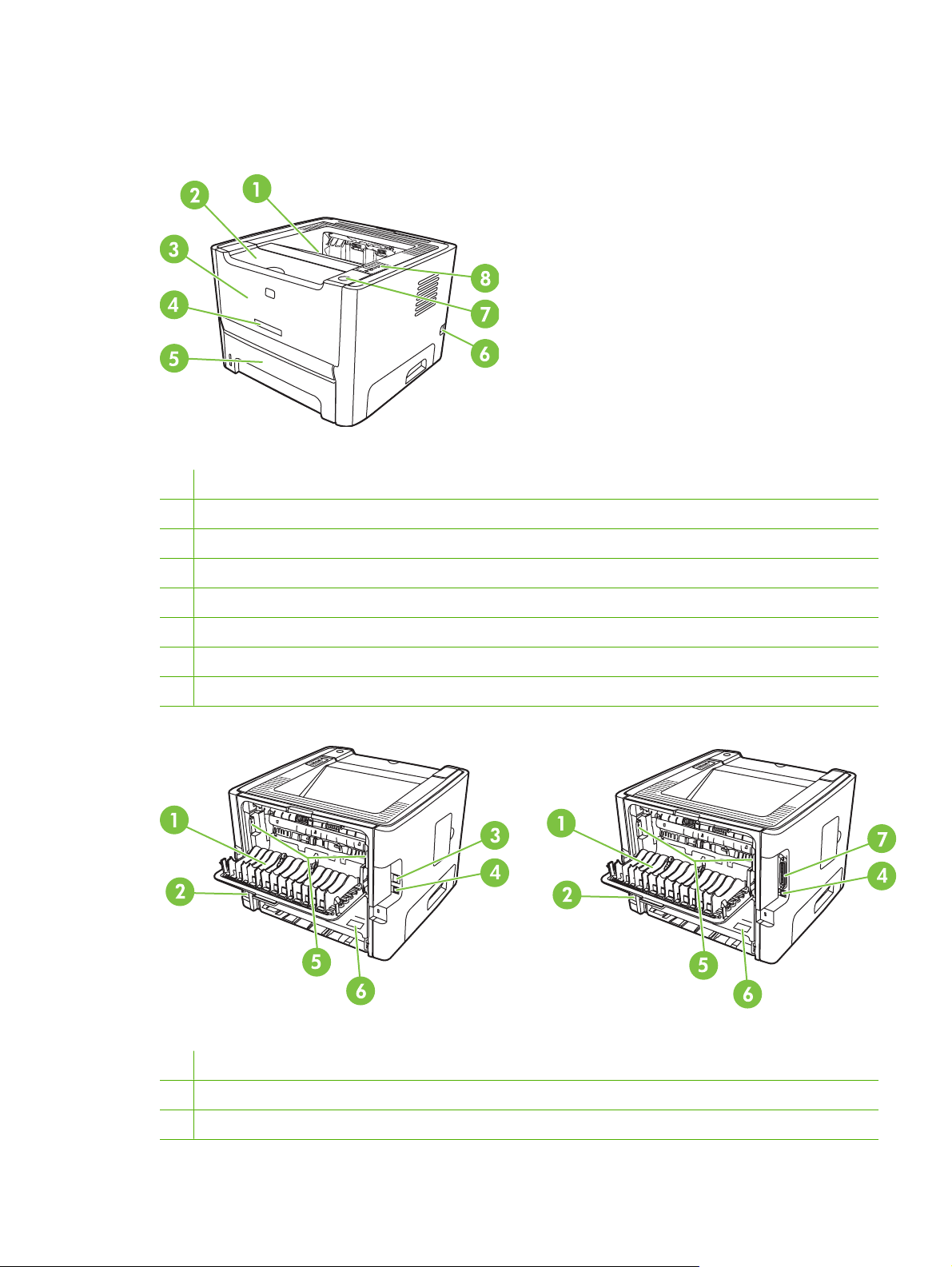
Обозначение компонентов изделия
На приведенных ниже рисунках обозначены компоненты изделия.
Рисунок 1-1 сетевая модель, вид спереди
1 Выходной приемник
2 Дверца картриджа
3 Лоток 1 (многоцелевой лоток на 50 листов)
4 Номер модели
5 Лоток 2 (прилагаемый подающий лоток на 250 листов)
6 Выключатель.
7 Клавиша дверцы доступа к картриджу
8 Панель управления
Рисунок 1-2 Сетевая модель и стандартная модель, вид сзади
1 Дверца для прямого прохождения носителя
2 Разъем шнура питания
3 Внутренний сетевой порт HP (только для сетевых моделей)
RUWW Обозначение компонентов изделия 3
Page 12
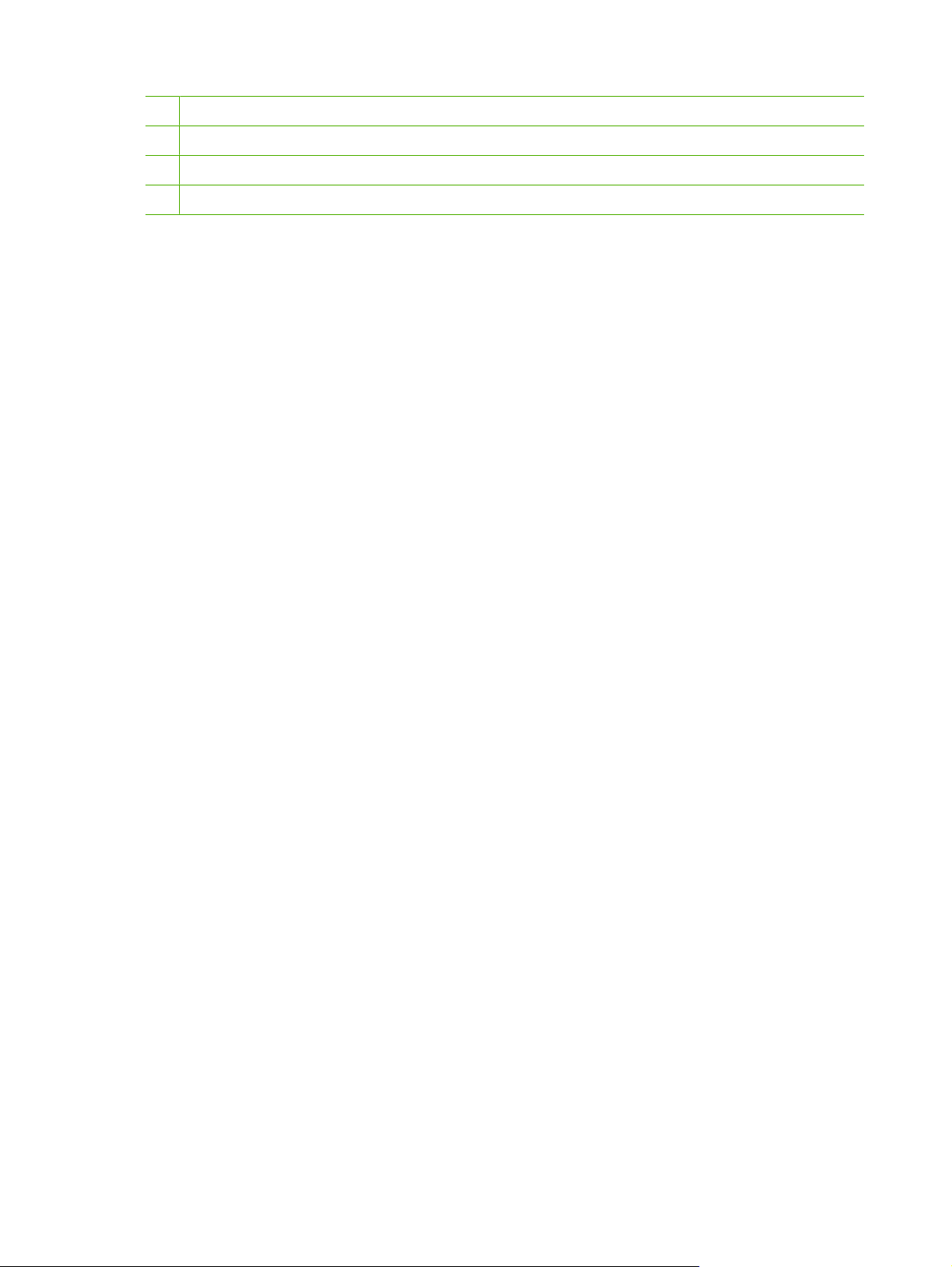
4 Порт USB
5 Рычаги устранения замятия
6 Серийный номер
7 Параллельный порт (только в стандартных моделях)
4 Глава 1 Основные функции изделия RUWW
Page 13
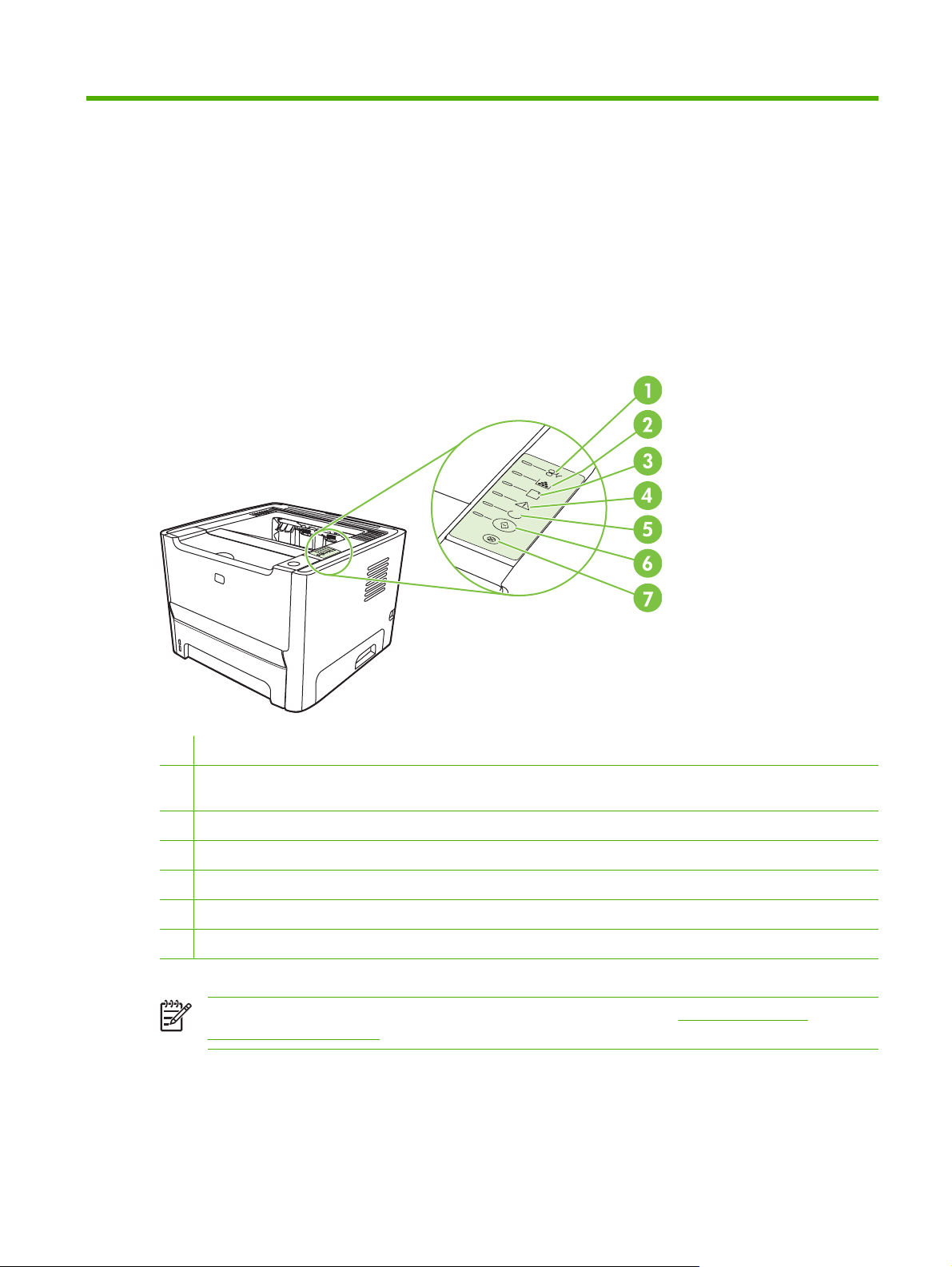
2 Панель управления
На панели управления принтера расположены шесть световых индикаторов и две клавиши. С
помощью индикаторов можно определить состояние принтера.
1 Индикатор замятия. Указывает, что в принтере произошло замятие носителя
2 Индикатор картриджа. Когда тонер в картридже заканчивается, индикатор картриджа загорается. Когда
картридж извлечен из принтера, индикатор картриджа мигает.
3 Индикатор бумаги. Указывает, что в принтере нет бумаги
4 Индикатор внимания. Указывает на то, что открыта дверца доступа к картриджу или на другие ошибки
5 Индикатор готовности. Указывает на то, что принтер готов к печати
6 Клавиша и индикатор пуска
7 Клавиша отмены. Чтобы отменить выполняющееся задание печати, нажмите клавишу отмены.
ПРИМЕЧАНИЕ: Описание схемы индикаторов см. в разделе Схема состояния
индикаторов на стр. 71.
RUWW 5
Page 14
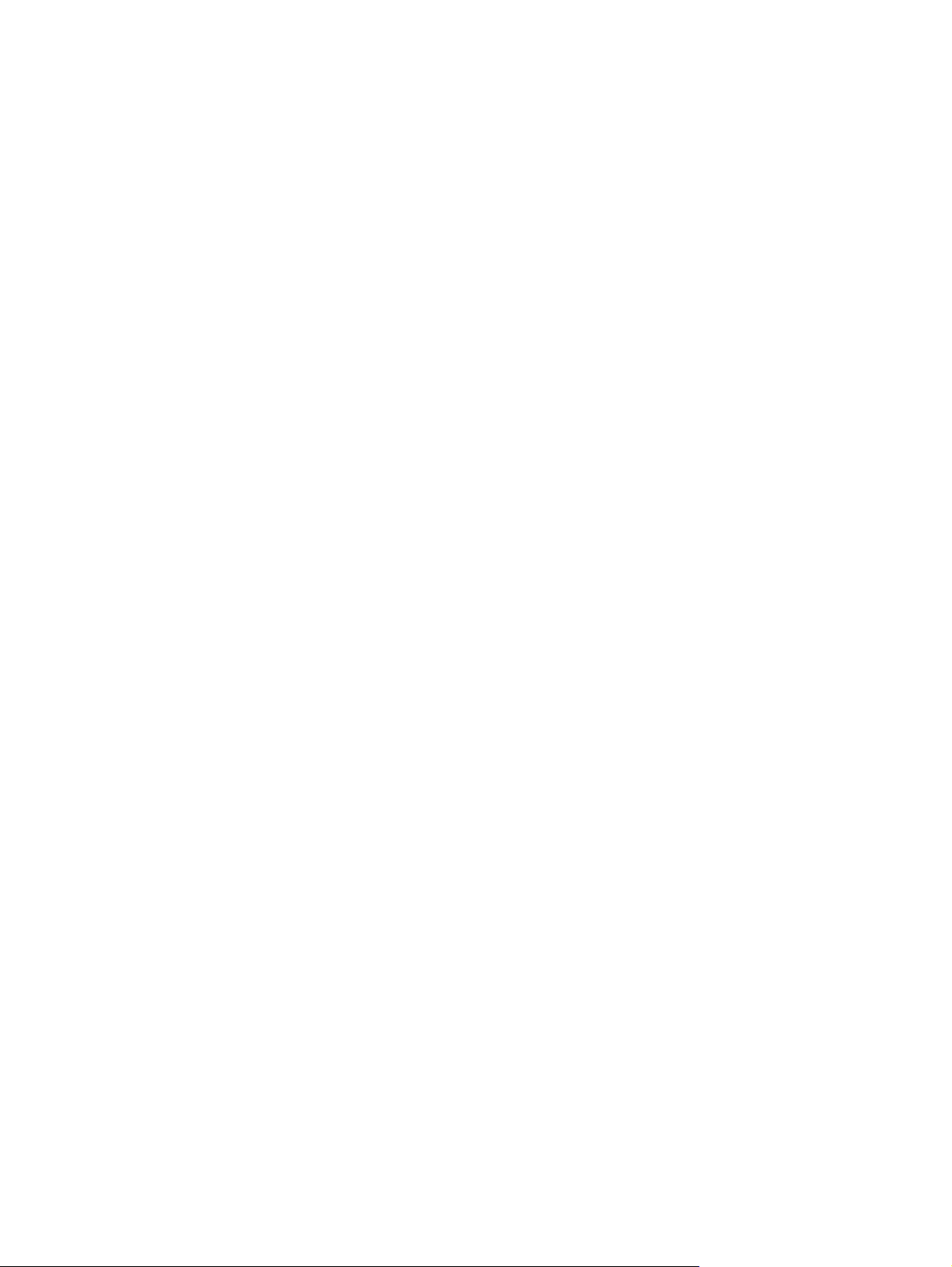
6 Глава 2 Панель управления RUWW
Page 15

3 Возможности подключения
RUWW 7
Page 16
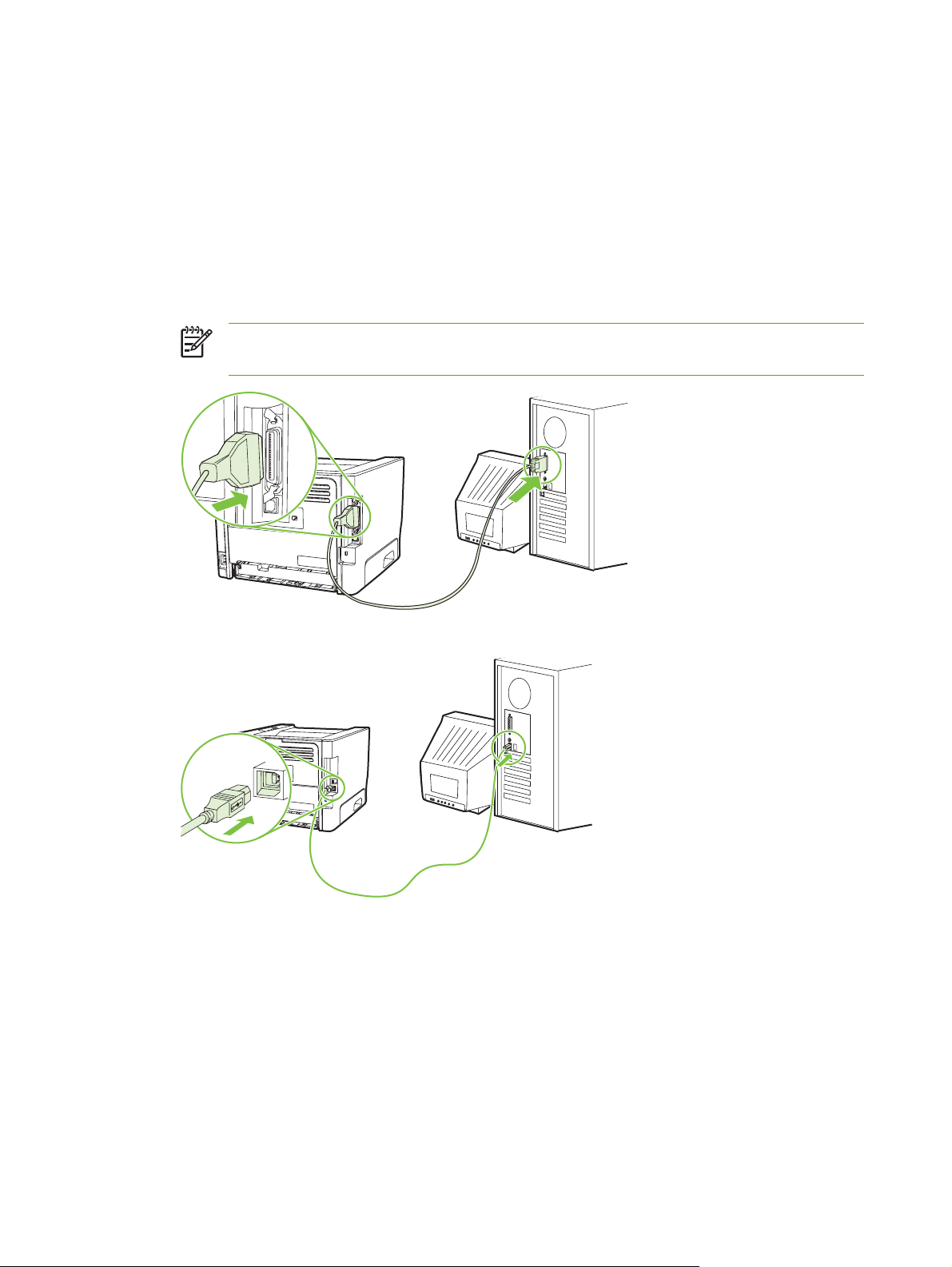
Подключение принтера
Подключение через порт USB и параллельный порт
1. Вставьте установочный компакт-диск с программным обеспечением в устройство чтения
компакт-дисков компьютера.
2. Если программа установки не запустится автоматически, просмотрите содержимое компакт
диска и запустите файл SETUP.EXE.
3. Следуйте инструкциям на экране.
ПРИМЕЧАНИЕ: По ходу установки появится запрос на подсоединение
параллельного кабеля или USB-кабеля. См. рисунки внизу.
Рисунок 3-1 Параллельное подключение
Рисунок 3-2 Подключение через порт USB
Подключение с помощью сети
Сетевую модель принтера можно подключить к сети через внутренний сетевой порт HP. Для
несетевых моделей доступны внешние серверы печати. В приведенном ниже списке указано все
необходимое для подключения к сети любой модели несетевого принтера.
8 Глава 3 Возможности подключения RUWW
Page 17

Параметры сети 10/100Base-TX
HP Jetdirect en3700
●
HP Jetdirect 175x
●
HP Jetdirect ew2400
●
Для получения информации о заказе сервера печати см.
на стр. 102.
Подключение принтера к сети
Чтобы подключить сетевой принтер к сети, необходимы следующие компоненты:
Функционирующая проводная сеть.
●
Кабель Ethernet категории 5.
●
Для подключения принтера к сети выполните следующие действия:
1. Подключите кабель Ethernet категории 5 к свободному порту концентратора или
маршрутизатора Ethernet.
2. Подключите кабель Ethernet к порту Ethernet на задней панели принтера.
Сетевые серверы печати 10/100
3. Проверьте, что загорелся один из индикаторов сети (10 или 100), расположенных сзади
принтера.
4. Чтобы подтвердить, что принтеру был назначен IP-адрес, распечатайте страницу
конфигурации: после перехода принтера в состояние готовности нажмите клавишу пуска и
удерживайте ее нажатой в течение 5 секунд.
ПРИМЕЧАНИЕ: Чтобы устранить проблемы сетевого подключения, см. Решение
проблем при установке принтера в сети на стр. 98.
Установка программного обеспечения для сетевого принтера
Для использования принтера в сети установите программное обеспечение на компьютер,
который подключен к сети.
RUWW Подключение принтера 9
Page 18

10 Глава 3 Возможности подключения RUWW
Page 19
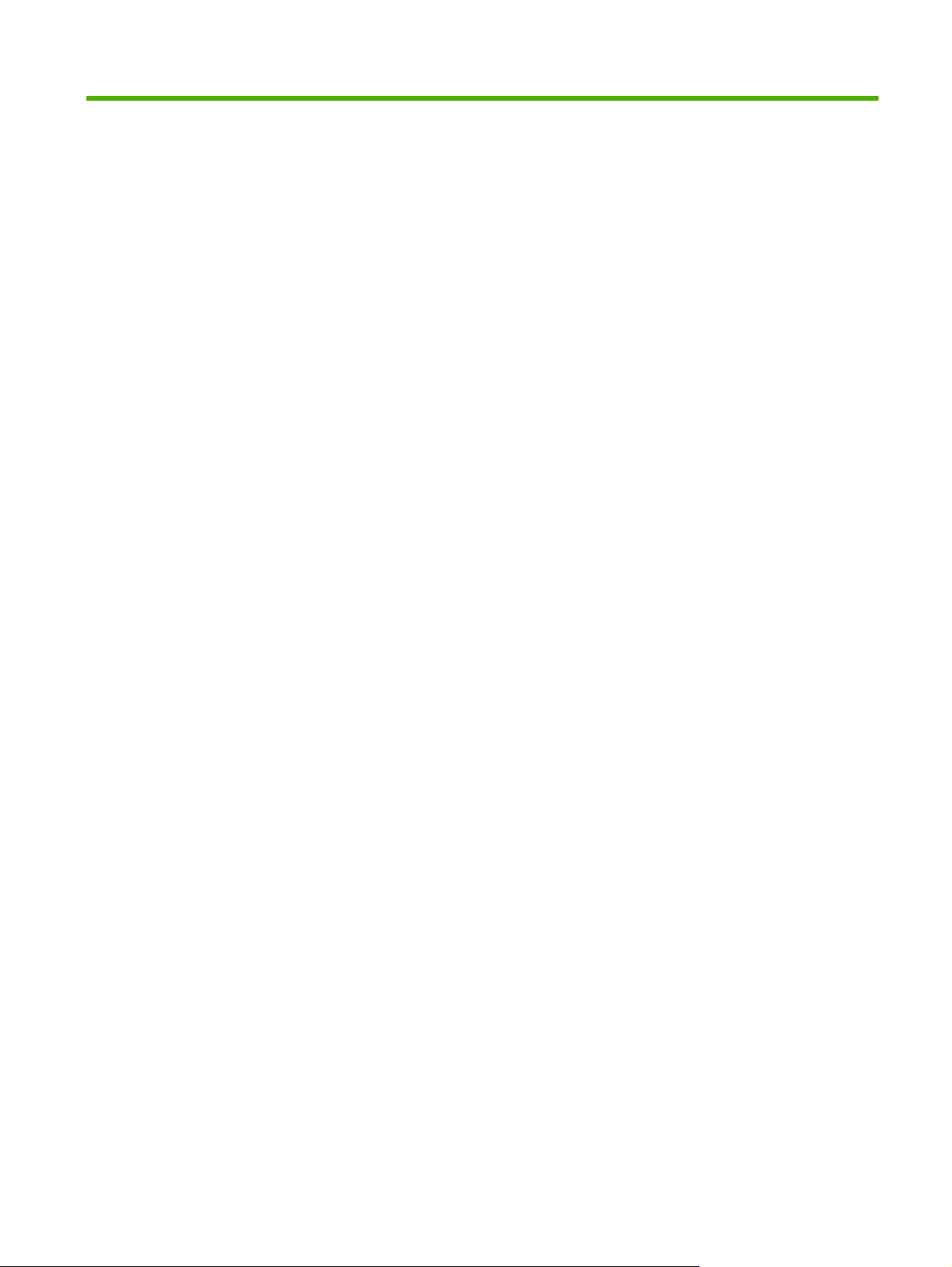
4 Программное обеспечение для
Windows
RUWW 11
Page 20
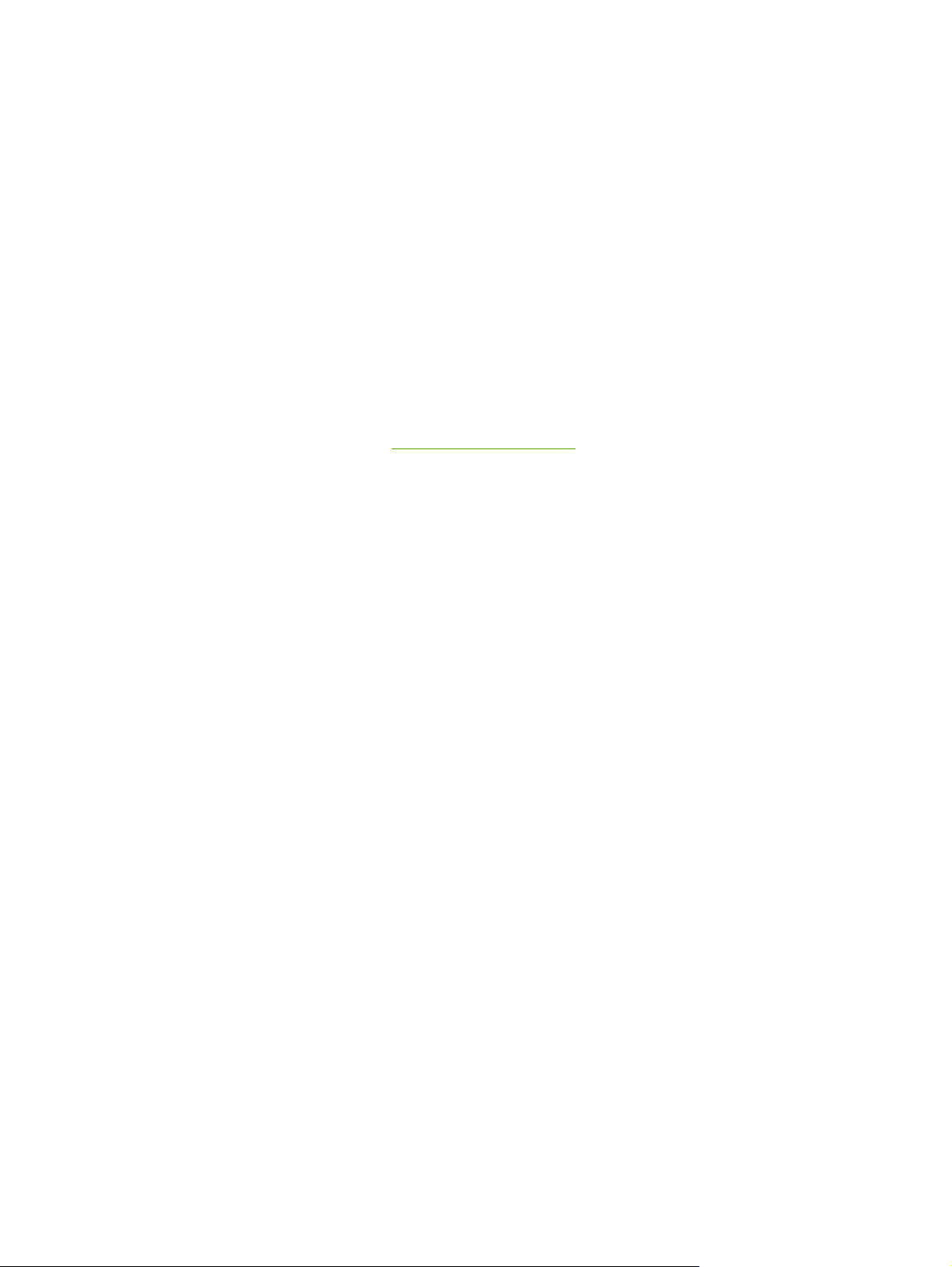
Поддерживаемые операционные системы
К принтеру прилагается программное обеспечение для следующих операционных систем:
Windows® 98 SE (только драйвер принтера PCL 5e)
●
Windows Me (только драйвер принтера PCL 5e)
●
Windows NT 4.0 (только драйвер принтера PCL 5e)
●
Windows 2000
●
Windows Server 2003 (32-разрядная)
●
Windows Server 2003 (64-разрядная) (только драйвер принтера PCL 5e)
●
Дополнительную информацию по обновлению Windows 2000 Server на Windows Server 2003,
по использованию параметра политики "Ограничения указания и печати" из состава
Windows Server 2003, а также по использованию служб терминалов и
Server 2003 см. на веб-узле
Windows XP (32-разрядная)
●
Windows XP (64-разрядная) (только драйвер принтера PCL 5e)
●
Windows Vista (32-разрядная)
●
http://www.microsoft.com/.
печати Windows
12 Глава 4 Программное обеспечение для Windows RUWW
Page 21
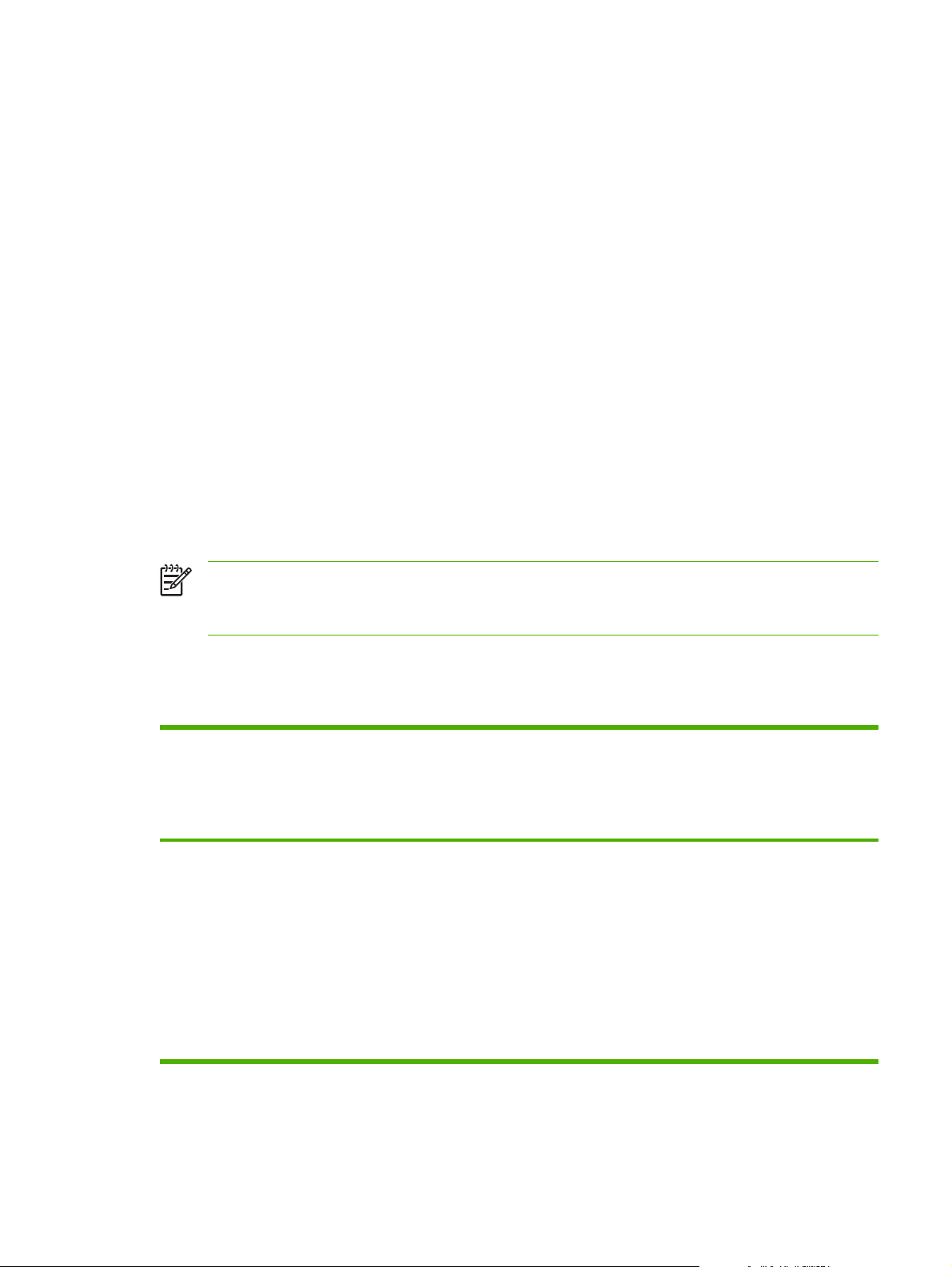
Драйверы принтера Windows
Драйвер принтера - это компонент программного обеспечения, обеспечивающий доступ к
функциям принтера и возможность взаимодействия компьютера с принтером.
Типы драйверов Windows
Этот принтер оснащен встроенным драйвером и драйвером принтера PCL 5e.
Установка программного обеспечения Windows
Установка программного обеспечения принтера в операционных системах
Windows NT 4.0, Server 2003 (64-разрядной), Windows 98SE, Me и XP (64-разрядной)
Инструкции по установке драйвера принтера см. в документации по используемой операционной
системе.
Установка программного обеспечения принтера в операционных системах
Windows 2000, XP (32-разрядной), Server 2003 (32-разрядной) и Vista (32-разрядной)
Вставьте прилагаемый к принтеру компакт-диск с программным обеспечением в устройство
чтения компакт-дисков компьютера. Следуйте инструкциям по установке, отображаемым на
экране.
ПРИМЕЧАНИЕ: Если окно приветствия не открывается, нажмите последовательно
Пуск на панели задач Windows, и выберите команду Выполнить. Введите Z:\setup
(где Z – буквенное обозначение привода компакт-дисков), а затем нажмите ОК.
Настройка драйвера принтера Windows
Чтобы открыть драйвер принтера на компьютере, воспользуйтесь одним из следующих методов:
Операционная
система
Windows 98 SE, Me,
2000, XP (32-
разрядная и 64разрядная версия)
и Server 2003
Изменение параметров для
всех заданий печати до
закрытия прикладной
программы
1. В меню Файл
программного
обеспечения щелкните
Печать.
2. Выберите имя принтера и
щелкните на команде
Свойства или
Настройки.
Действия могут отличаться.
Данная процедура приведена
для большинства программ.
Изменение параметров по
умолчанию для заданий
печати (например,
включение функции печати
на обеих сторонах по
умолчанию)
1. Щелкните на кнопку Пуск,
2. Щелкните правой кнопкой
выберите Настройка,
затем щелкните
Принтеры или
Принтеры и факсы.
мыши на значке принтера
и выберите команду
Настройки
печати.
Изменение параметров
настройки (например,
добавление лотка или
включение или выключение
функции печати на обеих
сторонах вручную)
1. Щелкните на кнопку Пуск,
выберите Настройка,
затем щелкните
Принтеры или
Принтеры и факсы.
2. Щелкните правой кнопкой
мыши на значке принтера
и выберите команду
Свойства.
3. Выберите вкладку
Параметры устройства.
RUWW Драйверы принтера Windows 13
Page 22

Встроенный Web-сервер (только для сетевых моделей)
Встроенный Web-сервер можно использовать для настройки принтера, просмотра информации
о состоянии, а также для получения сведений по устранению неисправностей.
14 Глава 4 Программное обеспечение для Windows RUWW
Page 23
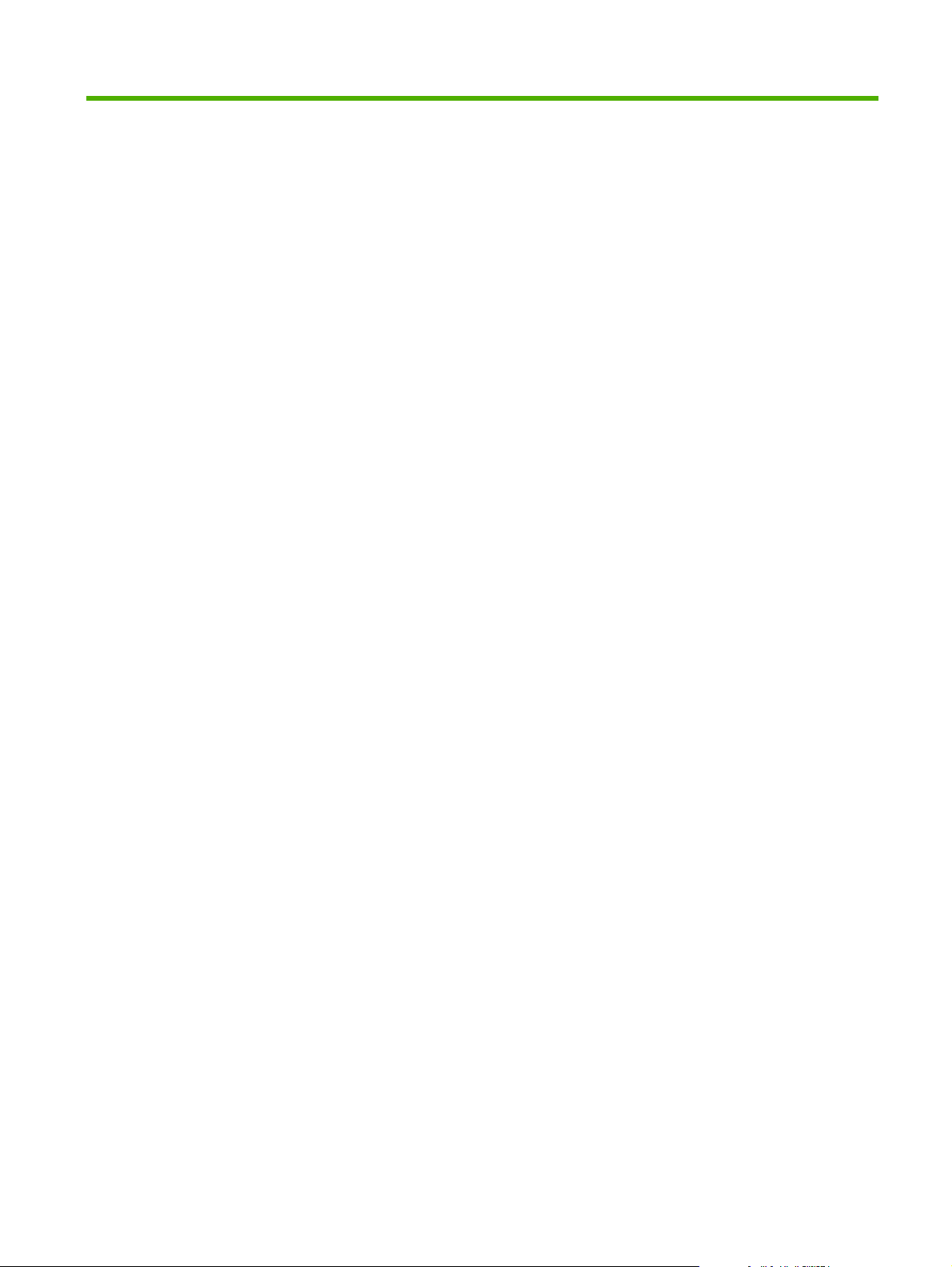
5 Программное обеспечение для
Macintosh
RUWW 15
Page 24
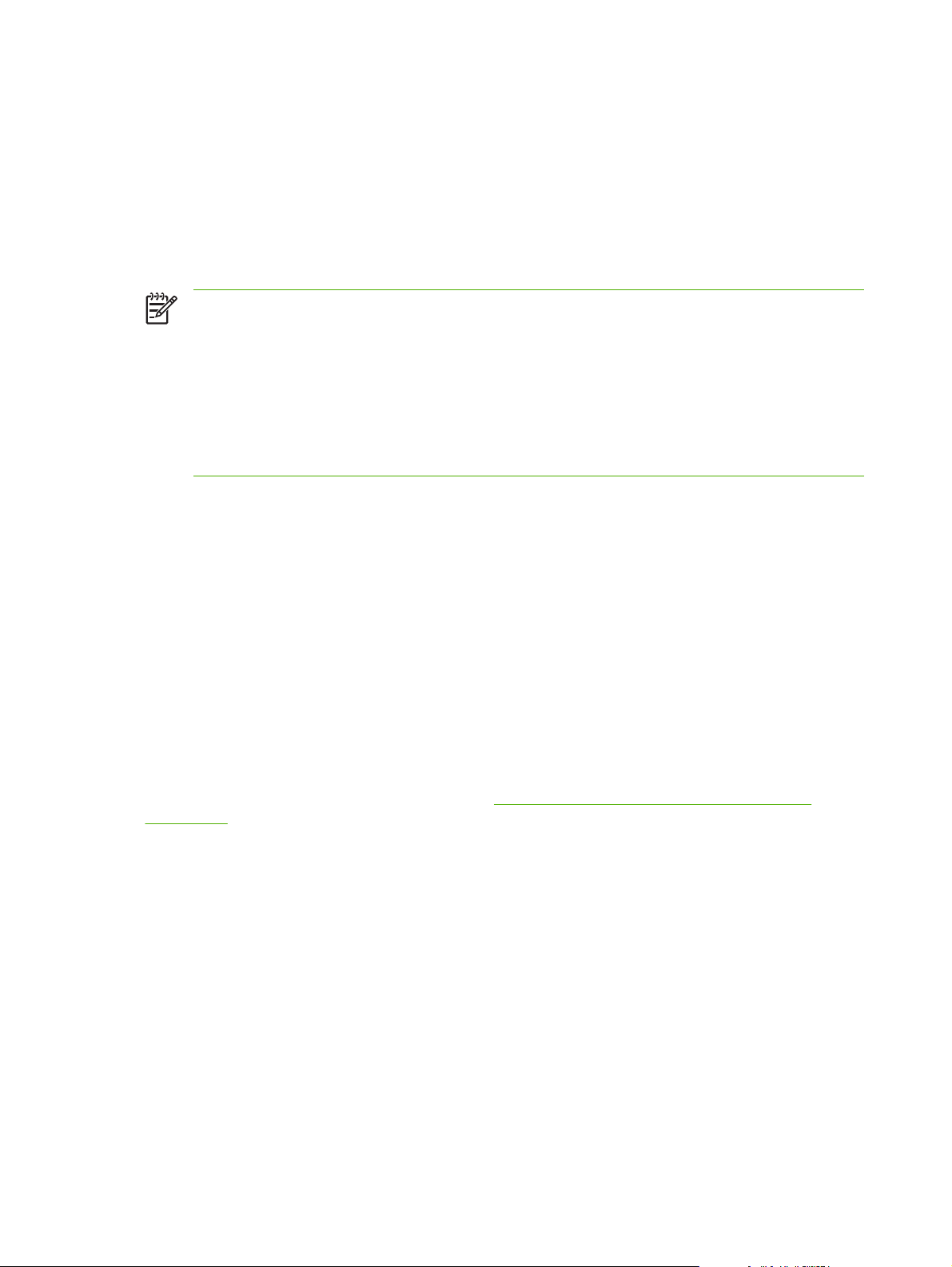
Драйверы принтера для Macintosh
Драйвер принтера - это компонент программного обеспечения, обеспечивающий доступ к
функциям принтера и возможность взаимодействия компьютера с принтером.
Установка драйвера принтера для Macintosh
В данном разделе приведены инструкции по установке программного обеспечения системы
печати для Macintosh OS X v10.2.8, v10.3, v10.4 и более поздних версий.
ПРИМЕЧАНИЕ: Очереди USB создаются автоматически, когда принтер подключается к
компьютеру. Тем не менее, если установщик не был запущен до подключения кабеля USB,
очередь будет использовать общий файл PPD. Чтобы изменить файл PPD очереди,
откройте программу Print Center (Центр печати) или Printer Setup Utility (Средство
настройки принтера), выберите правильную очередь принтера и щелкните на команде
Show Info (Показать сведения), чтобы открыть диалоговое окно
принтере). В раскрывающемся меню выберите команду Printer Model (Модель принтера)
и затем в раскрывающемся меню, где выбран вариант Generic (Общий), выберите
правильный файл PPD для принтера.
Для установки драйвера принтера Macintosh воспользуйтесь следующей процедурой:
1. Вставьте компакт-диск, поставляемый с принтером, в устройство чтения компакт-дисков
компьютера и запустите программу установки.
Printer Info (Сведения о
2. Дважды щелкните на значке компакт-диска на рабочем столе компьютера.
3. Дважды щелкните на значке Installer (Установщик).
4. Следуйте инструкциям по установке, отображаемым на экране.
5. Напечатайте пробную страницу
правильности установки программного обеспечения принтера.
Если в процессе установки произойдет сбой, переустановите программное обеспечение. Если
сбой повторится, см. раздел устранения проблем в примечаниях по установке. Примечания по
установке находятся на компакт-диске, который поставляется с принтером, а также на Web-узле
поддержки. (Точный Web-адрес см.
на стр. 111).
или страницу из любой программы, чтобы убедиться в
в разделе Служба поддержки клиентов компании HP
Настройка драйвера принтера для Macintosh
Чтобы открыть драйвер принтера Macintosh на компьютере, воспользуйтесь одним из следующих
методов:
16 Глава 5 Программное обеспечение для Macintosh RUWW
Page 25
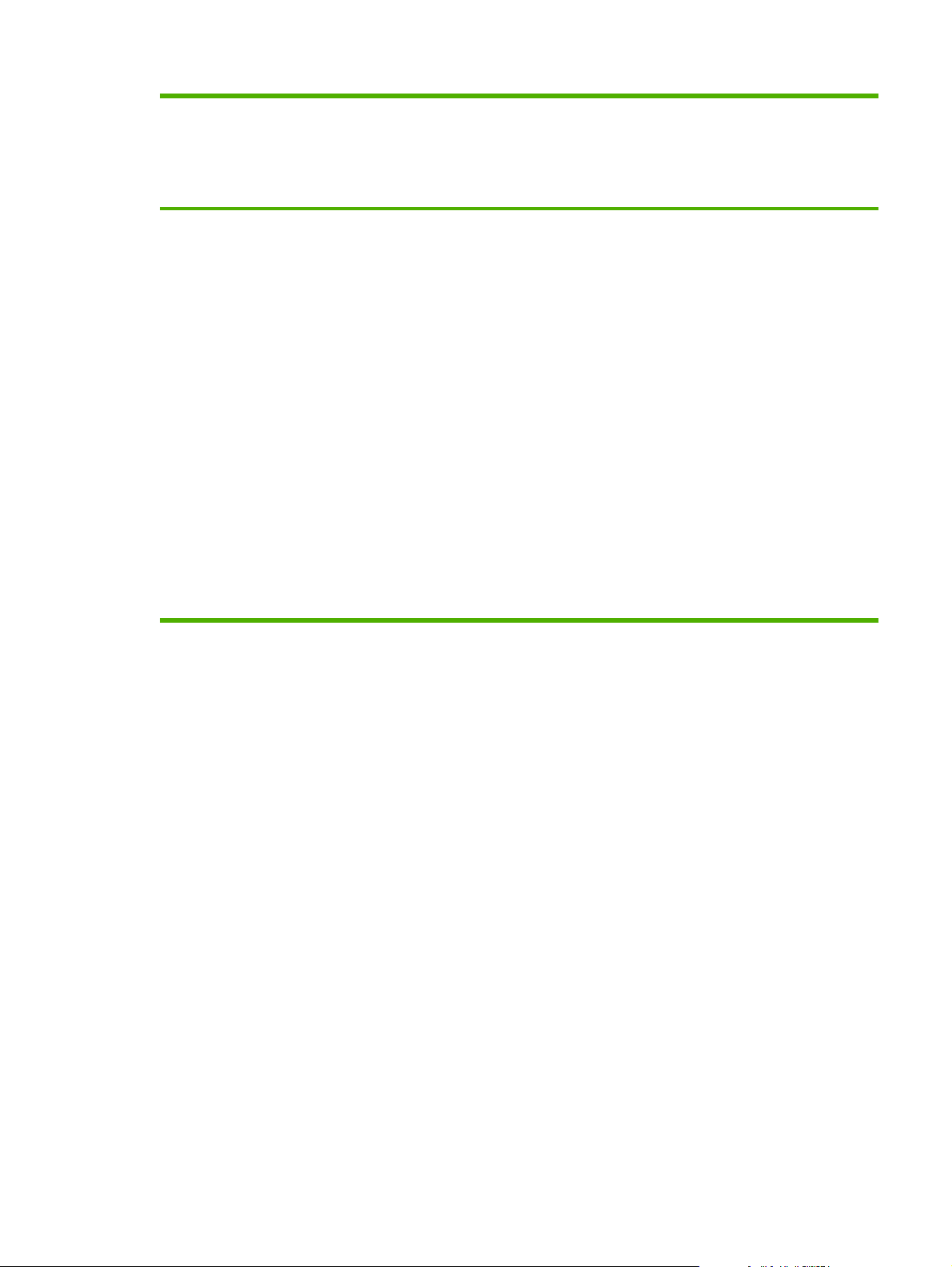
Операционная
система
Изменение параметров для
всех заданий печати до
закрытия прикладной
программы
Изменение параметров по
умолчанию для заданий
печати (например,
включение функции печати
на обеих сторонах по
умолчанию)
Изменение параметров
настройки (например,
добавление лотка или
включение или выключение
функции печати на обеих
сторонах вручную)
Macintosh OS X
v10.2.8, v10.3, v10.4
и более поздних
версий
1. В меню File (Файл)
щелкните Print (Печать).
2. Измените необходимые
параметры в различных
всплывающих меню.
1. В меню File (Файл)
щелкните Print (Печать).
2. Измените необходимые
параметры в различных
всплывающих меню.
3. Во всплывающем меню
Presets
(Предварительные
наборы) щелкните Save
as (Сохранить как) и
введите имя
предварительного
набора.
Данные настройки
сохраняются в меню Presets
(
Предварительные наборы).
Для использования новых
параметров необходимо
выбирать сохраненных
предварительный набор при
каждом открытии программы и
печати.
1. Откройте Printer Setup
Utility (Утилита установки
принтера), выбрав
жесткий диск, щелкнув
Applications
(Приложения), выбрав
Utilities (Утилиты) и
дважды щелкнув Printer
Setup Utility (Утилита
установки принтера).
2. Щелкните очередь
печать.
3. В меню Printers
(Принтеры) щелкните
Show Info (Показать
информацию).
4. Выберите меню
Installable Options
(Устанавливаемые
параметры).
RUWW Драйверы принтера для Macintosh 17
Page 26
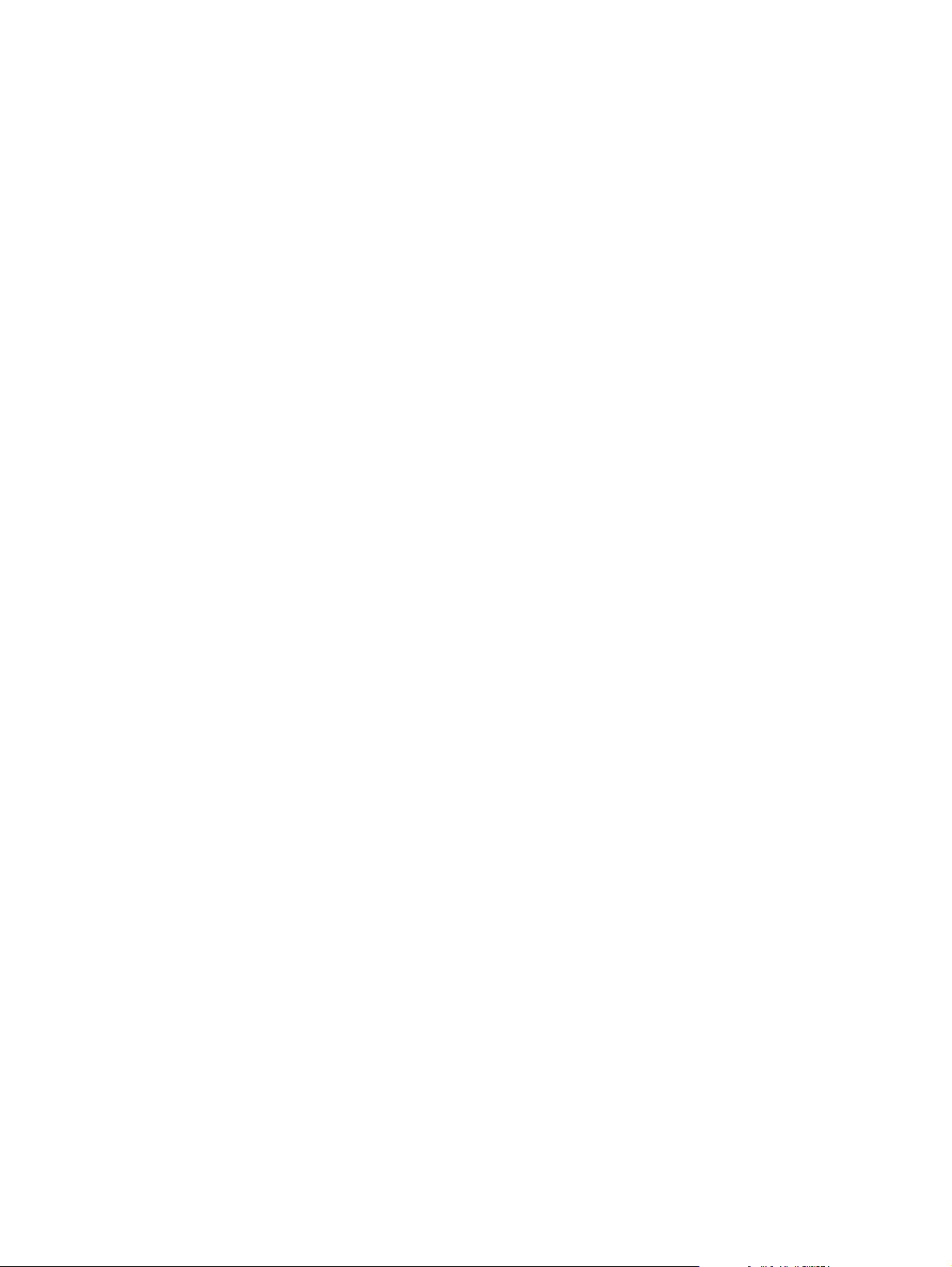
Файлы описаний принтеров PostScript (PPD)
В сочетании с драйвером эмуляции HP Postscript (третьего уровня) файлы PPD обеспечивают
полный доступ к функциональным возможностям конкретного принтера и обмен данными между
компьютером и принтером. Программа для установки PPD-файлов находится на компакт-диске
программного обеспечения принтера.
18 Глава 5 Программное обеспечение для Macintosh RUWW
Page 27
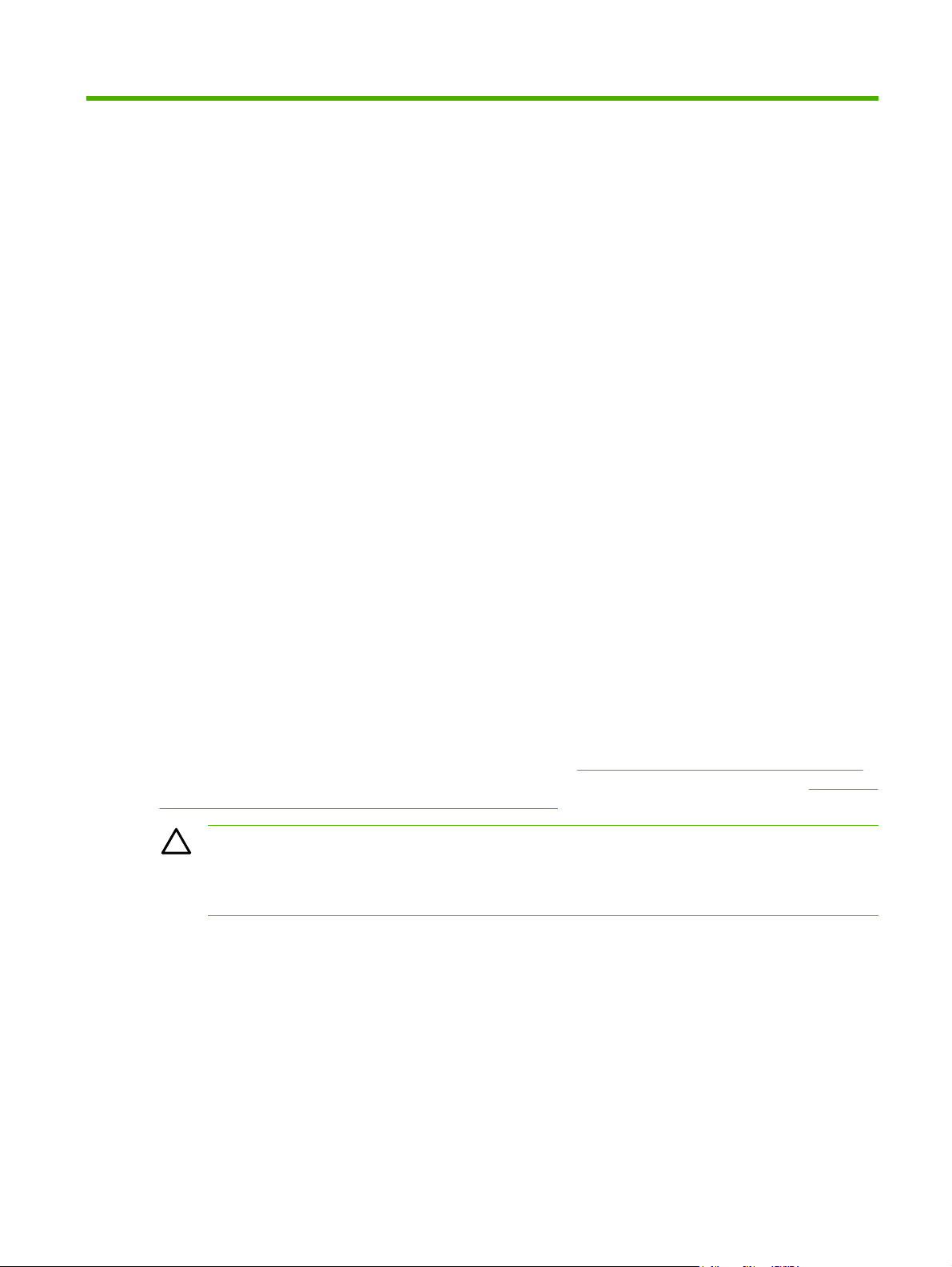
6 Носитель для печати
Этот принтер рассчитан на работу с различными типами бумаги и другими носителями для
печати, которые отвечают требованиям, изложенным в настоящем руководстве пользователя.
Применение носителя, не соответствующего указанным требованиям, может привести к
следующим последствиям:
Низкое качество печати.
●
Частые замятия.
●
Преждевременный износ принтера, требующий его ремонта.
●
Для получения наилучших результатов используйте только
маркой HP. Компания Hewlett-Packard не рекомендует использовать носитель для печати других
производителей. Компания HP не может влиять на качество продукции, выпускаемой другими
производителями, или контролировать его.
В некоторых случаях неудовлетворительное качество печати наблюдается даже при печати на
носителе, отвечающем всем требованиям, изложенным в этом руководстве пользователя.
Причиной этого может быть
воздуха или иные обстоятельства, не зависящие от компании Hewlett-Packard.
Перед приобретением крупных партий носителя следует проверить его и убедиться в том, что
он отвечает требованиям, изложенным в настоящем руководстве пользователя и в руководстве
по типам носителей для принтеров семейства HP LaserJet (HP LaserJet Printer Family Media
Guide). Эти рекомендации можно загрузить с Web-узла
или посмотреть дополнительную информацию о заказе этих рекомендаций в разделе
расходные материалы и принадлежности на стр. 101.
ПРЕДУПРЕЖДЕНИЕ: Использование носителя, не соответствующего требованиям
компании Hewlett-Packard, может привести к повреждению принтера и необходимости его
ремонта. На такой ремонт гарантия или соглашения на техническое обслуживание Hewlett-
Packard не распространяются.
неправильное обращение, неприемлемая температура и влажность
бумагу и носитель для печати с
http://www.hp.com/support/ljpaperguide/
Таблица:
RUWW 19
Page 28
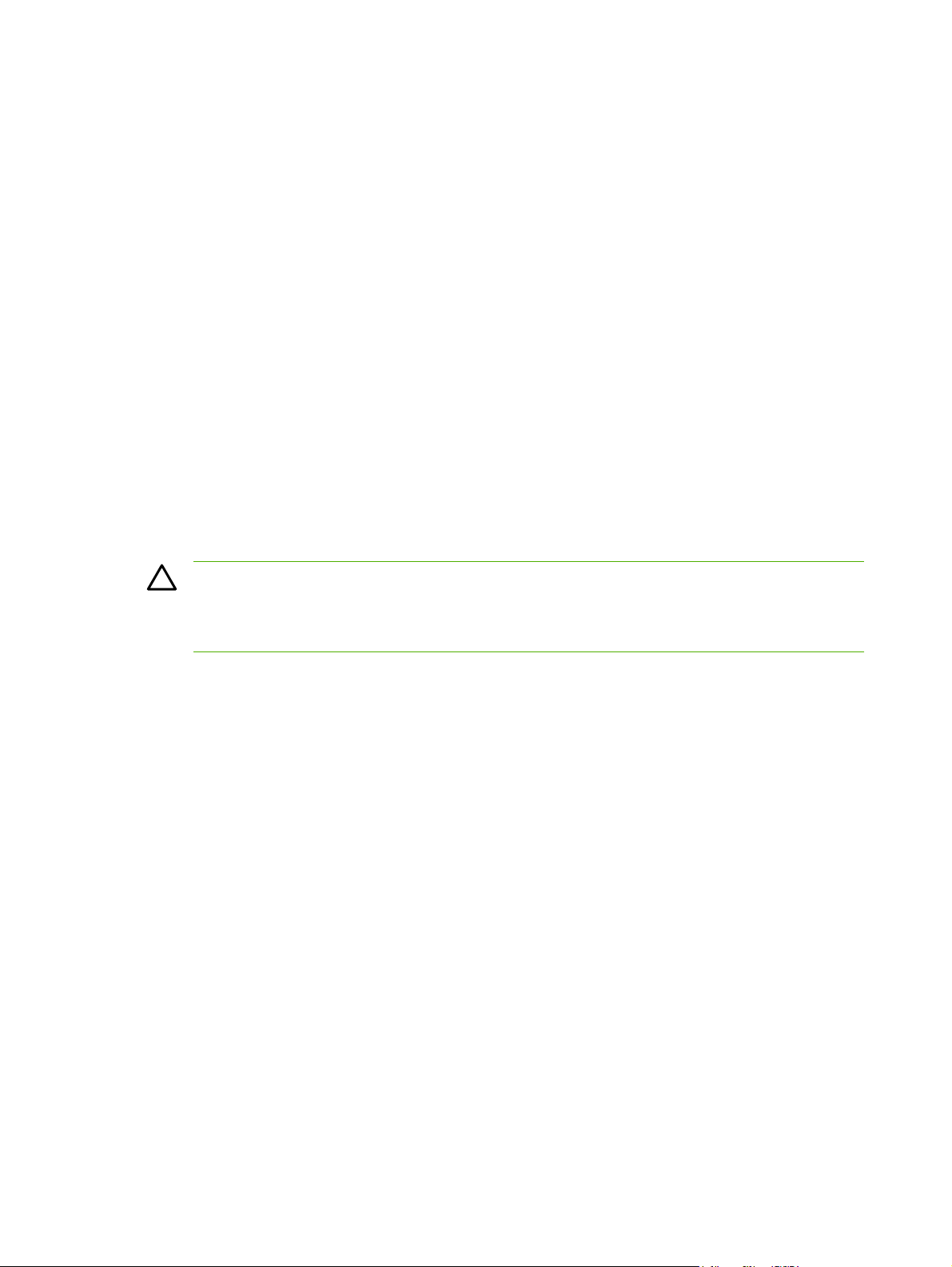
Сведения об использовании бумаги и носителей для печати
Данное изделие рассчитано на работу с различными носителями для печати, отвечающими
требованиям, изложенным в настоящем руководстве пользователя. Применение бумаги или
носителя, не соответствующего указанным требованиям, может привести к следующим
последствиям:
ухудшению качества печати;
●
частому замятию бумаги;
●
преждевременному износу механических деталей изделия с последующим ремонтом.
●
Для получения наилучших результатов используйте только бумагу
маркой HP. Не используйте бумагу или носители, предназначенные для печати только на
струйных принтерах. Компания Hewlett-Packard не рекомендует использовать носители для
печати других производителей, т. к. не может гарантировать их качество.
В некоторых случаях неудовлетворительное качество печати наблюдается даже при печати на
бумаге, отвечающей всем требованиям, изложенным в этом
проблема может возникнуть при неправильном обращении с носителем, эксплуатации при
неприемлемой температуре и влажности, а также вследствие других обстоятельств,
контролировать которые компания Hewlett-Packard не в состоянии.
ПРЕДУПРЕЖДЕНИЕ: Использование носителя, не соответствующего требованиям,
установленным компанией HP, может привести к повреждению принтера и необходимости
его ремонта. На такой ремонт гарантия или соглашения о техническом обслуживании
Hewlett-Packard не распространяются.
и носитель для печати с
руководстве пользователя. Такая
20 Глава 6 Носитель для печати RUWW
Page 29
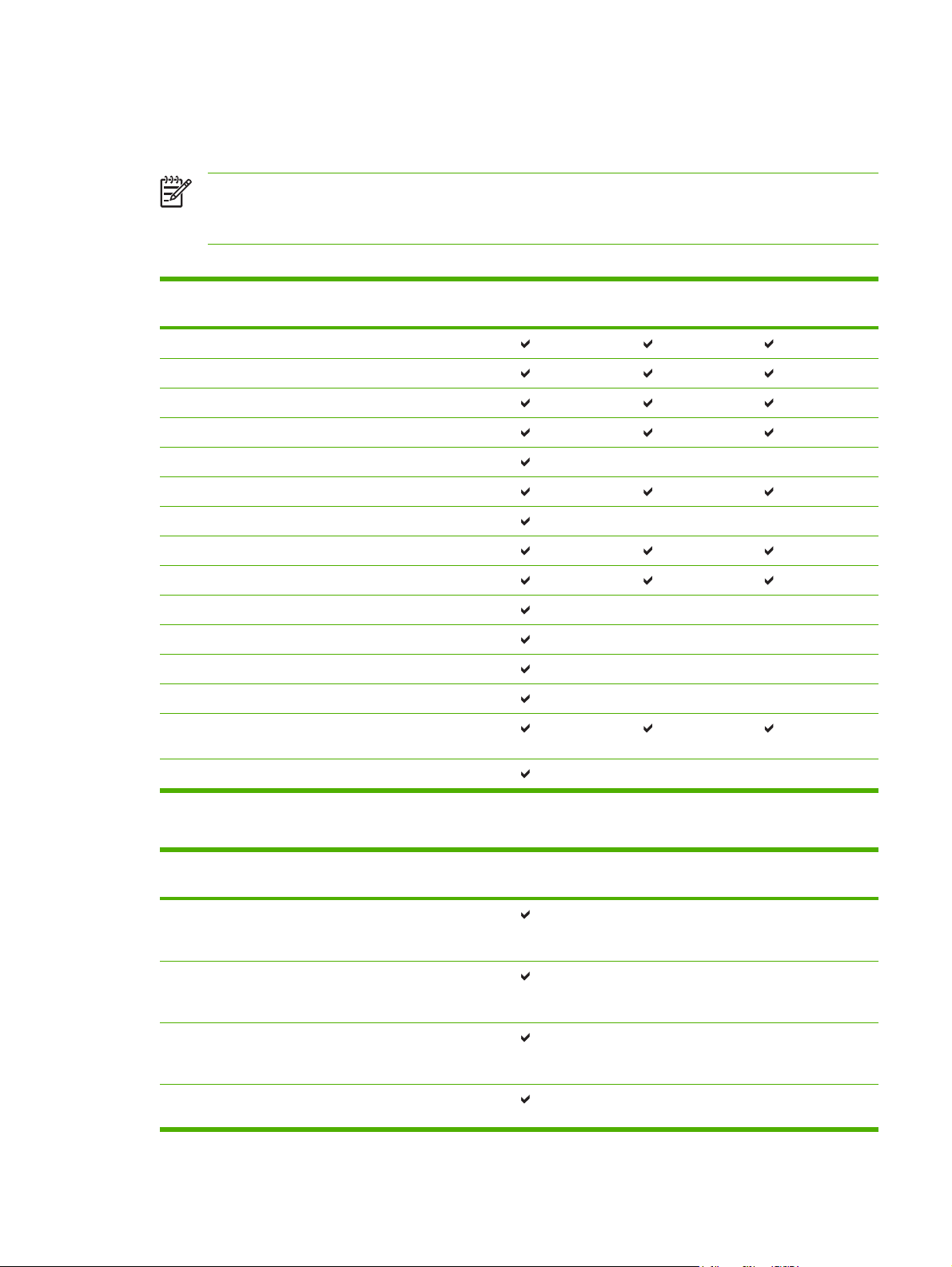
Поддерживаемые размеры бумаги и других носителей
Этот принтер поддерживает печать на бумаге разных размеров и на других носителях.
ПРИМЕЧАНИЕ: Чтобы обеспечить высокое качество печати, прежде чем приступить к
печати, установите в драйвере принтера соответствующие значения таких параметров,
как размер и тип бумаги.
Таблица 6-1 Поддерживаемые размеры бумаги и других носителей
Размер Размеры Лоток 1 Лоток 2 Дополнительны
й лоток 3
Letter 216 x 279 мм
Legal 216 x 356 мм
A4 210 x 297 мм
Executive 184 x 267 мм
A3 297 x 420 мм
A5 148 x 210 мм
A6 105 x 148 мм
B5 (JIS) 182 x 257 мм
B5 (ISO) 176 x 250 мм
B6 (ISO) 125 x 176 мм
16k 197 x 273 мм
16k 184 x 260 мм
16k 195 x 270 мм
21,59 x 33,02
(другой)
Другой (76-216) x (127-356) мм
216 x 330 мм
Таблица 6-2 Поддерживаемые конверты и почтовые открытки
Размер Размеры Лоток 1 Лоток 2 Дополнительны
й лоток 3
Конверт
"Envelope
№10"
Конверт
"Envelope
DL"
Конверт
"Envelope
C5"
105 x 241 мм
110 x 220 мм
162 x 229 мм
Конверт
"Envelope B5"
176 x 250 мм
RUWW Поддерживаемые размеры бумаги и других носителей 21
Page 30
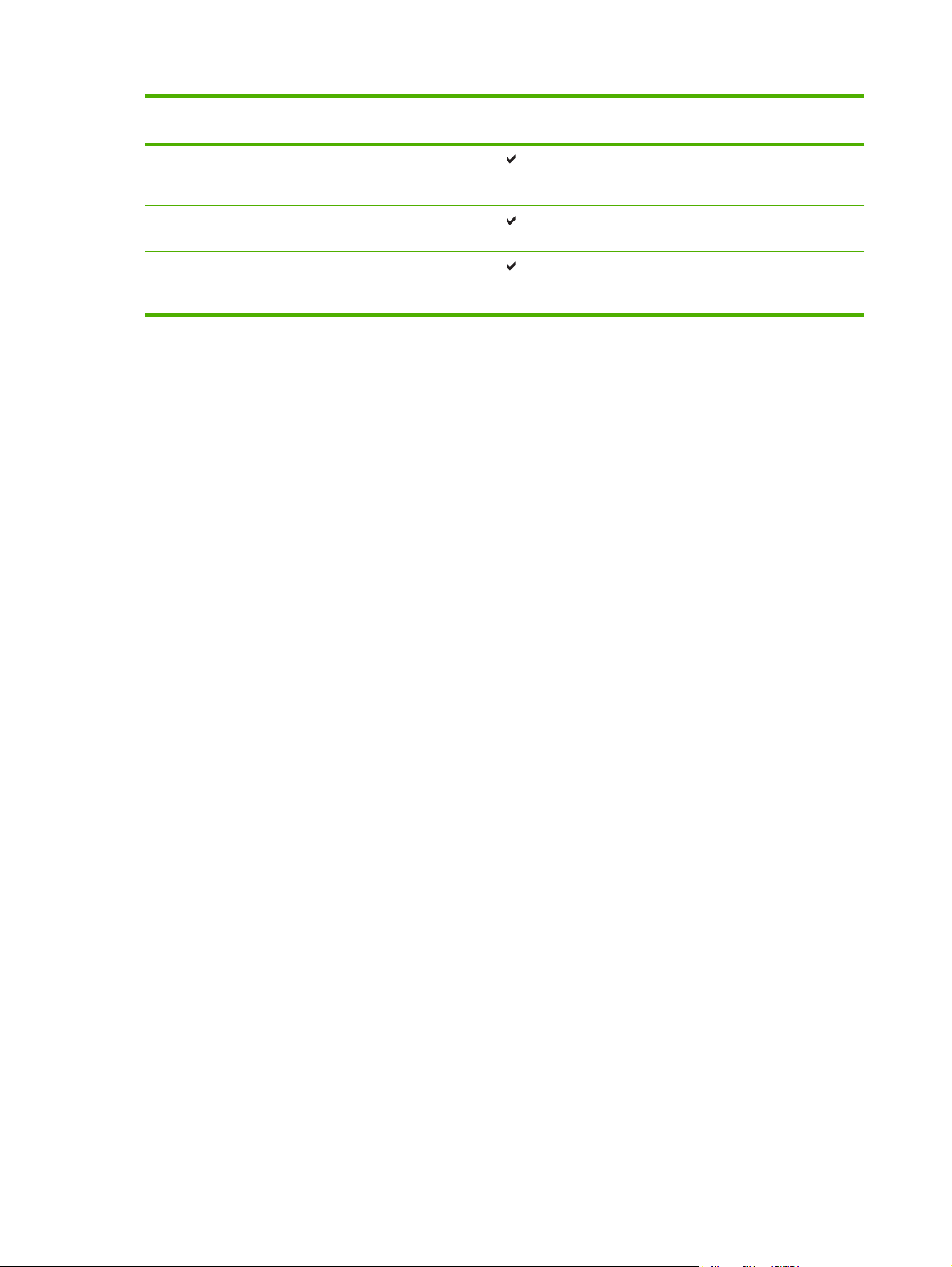
Таблица 6-2 Поддерживаемые конверты и почтовые открытки (продолжение)
Размер Размеры Лоток 1 Лоток 2 Дополнительны
й лоток 3
Конверт
"Envelope
Monarch"
Почтовая
открытка
Двустороння
я почтовая
открытка
98 x 191 мм
100 x 148 мм
148 x 200 мм
22 Глава 6 Носитель для печати RUWW
Page 31

Нестандартные форматы бумаги
Данное изделие поддерживает разнообразные нестандартные форматы бумаги. К
поддерживаемым нестандартным форматам бумаги относятся размеры бумаги, которые
находятся в пределах минимального и максимального размеров для данного изделия, но не
указанные в таблице поддерживаемых носителей. При работе с нестандартным форматом
бумаги его необходимо указать в драйвере принтера и загрузить бумагу в лоток, который
поддерживает нестандартные
форматы бумаги.
RUWW Нестандартные форматы бумаги 23
Page 32

Специальная бумага или рекомендации по использованию носителей для печати
Данное изделие поддерживает печать на специальных носителях. Для получения отличных
результатов следуйте данным рекомендациям. При использовании специальной бумаги или
носителей и получения наилучших результатов печати укажите их тип и формат в драйвере
принтера.
ПРЕДУПРЕЖДЕНИЕ: Принтеры HP LaserJet оснащены блоком термического
закрепления, который служит для закрепления сухого тонера на бумаге в виде
мельчайших точек. Бумага для лазерных принтеров HP способна выдерживать такие
высокие температуры. Использование бумаги для струйных принтеров не рекомендуется
для данной технологии и может нанести вред принтеру.
Тип носителя Следует Не следует
Конверты
Этикетки
Прозрачные пленки
Хранить конверты на плоской
●
поверхности.
Использовать конверты, в
●
которых линия склейки доходит
до угла конверта.
Использовать защитные полоски
●
на клейкой основе,
предназначенные для лазерных
принтеров.
Использовать только этикетки
●
без открытых участков клейкой
подложки между ними.
Использовать этикетки,
●
имеющие плоскую форму.
Использовать только полные
●
листы этикеток.
Использовать только
●
прозрачные пленки,
предназначенные для лазерных
принтеров.
Использовать конверты со
●
складками, прорезями,
склеенные конверты или
конверты с другими
повреждениями.
Использовать конверты со
●
скрепками, зажимами, окнами
или внутренним покрытием.
Использовать конверты с
●
самоклеящейся лентой или
другими синтетическими
материалами.
Использовать этикетки со
●
сгибами, пузырьками или
другими повреждениями.
Печатать листы с этикетками по
●
частям.
Использовать прозрачные
●
носители, не предназначенные
для лазерных принтеров.
Прозрачные пленки,
●
извлеченные из устройства МФП,
положите на плоскую
поверхность.
Печатные и фирменные бланки
Использовать только бланки или
●
формы, предназначенные для
лазерных принтеров.
Использовать тисненые бланки и
●
бланки с рельефными
изображениями.
24 Глава 6 Носитель для печати RUWW
Page 33

Тип носителя Следует Не следует
Плотная бумага
Глянцевая бумага или бумага с
покрытием
Использовать только плотную
●
бумагу, которая разрешена для
использования в лазерных
принтерах и удовлетворяет
требованиям по весу для данного
изделия.
Использовать только глянцевую
●
бумагу и бумагу с покрытием для
лазерных принтеров.
Использовать более плотную
●
бумагу, чем указано в
рекомендациях для данного
изделия, если только эту бумагу
НР не разрешено использовать
для данного изделия.
Использовать глянцевую бумагу
●
или бумагу с покрытием для
струйных принтеров.
RUWW Специальная бумага или рекомендации по использованию носителей для печати 25
Page 34

Загрузка носителя для печати
В следующих разделах описываются принципы загрузки носителя в различные подающие лотки.
ПРЕДУПРЕЖДЕНИЕ: Попытки печатать на листах со складками, сгибами или иными
дефектами могут привести к возникновению замятий. Дополнительные сведения см. в
разделе
Лоток 1
Доступ к лотку 1 осуществляется спереди принтера. Перед попыткой печати из других лотков
принтер печатает из лотка 1.
Устранение замятий на стр. 90.
Направляющие обеспечивают правильную подачу носителя для печати в принтер, а также
ровную печать (без перекосов носителя). При загрузке носителя положение направляющих
следует отрегулировать в соответствии с шириной носителя.
Лоток 2 и дополнительный лоток 3
Направляющие обеспечивают правильную подачу носителя для печати в принтер, а также
ровную печать. Лоток 2 оснащен как боковыми, так и задними направляющими носителя. При
загрузке носителя положение направляющих следует отрегулировать в соответствии с длиной
и шириной используемого носителя.
26 Глава 6 Носитель для печати RUWW
Page 35

ПРИМЕЧАНИЕ: При загрузке нового носителя следует извлечь из подающего лотка
старый носитель и выровнять стопку нового носителя. Соблюдение этого правила
предупреждает захват принтером нескольких листов одновременно и снижает
вероятность возникновения замятий в принтере.
Путь для прямого прохождения носителя
Режим прямого прохождения носителя используется для печати на конвертах, прозрачной
пленке, на плотном и любом другом носителе, подвергающихся заметной деформации
(скручиванию) при печати. Если открыть дверцу для прямого прохождения носителя перед
выполнением печати из лотка 1, лотка 2 или дополнительного лотка 3, носитель выводится из
принтера через путь прямого прохождения носителя.
ПРИМЕЧАНИЕ: При использовании пути прямого прохождения носитель не
укладывается в стопку. Носитель будет "выбрасываться" на поверхность, расположенную
ниже, если только не извлекать каждый лист при выводе его из принтера.
Подача вручную
Подачу вручную можно использовать при печати задания на смешанном носителе. Например,
ручная подача подойдет в случае, если нужно напечатать конверт, затем письмо, затем опять
конверт и т.д. Загрузите конверты в лоток 1, а фирменные бланки — в лоток 2.
При печати с подачей вручную откройте окно свойств принтера или настройки принтера,
выберите Подача
получения инструкций см.
драйвера принтера для Macintosh на стр. 16. После включения режима подачи вручную нажмите
на клавишу пуска для начала печати.
RUWW Загрузка носителя для печати 27
вручную (лоток 1) из раскрывающегося списка Источник подачи. Для
Настройка драйвера принтера Windows на стр. 13 или Настройка
Page 36

28 Глава 6 Носитель для печати RUWW
Page 37

7 Функции печати
В этой главе приводится информация по следующим темам:
Типы носителя и загрузка носителя в лоток
●
Параметры качества печати
●
Двусторонняя печать вручную
●
Печать нескольких страниц на одном листе (печать N страниц на листе)
●
Печать буклетов
●
Печать водяных знаков
●
Отмена задания на печать
●
RUWW 29
Page 38
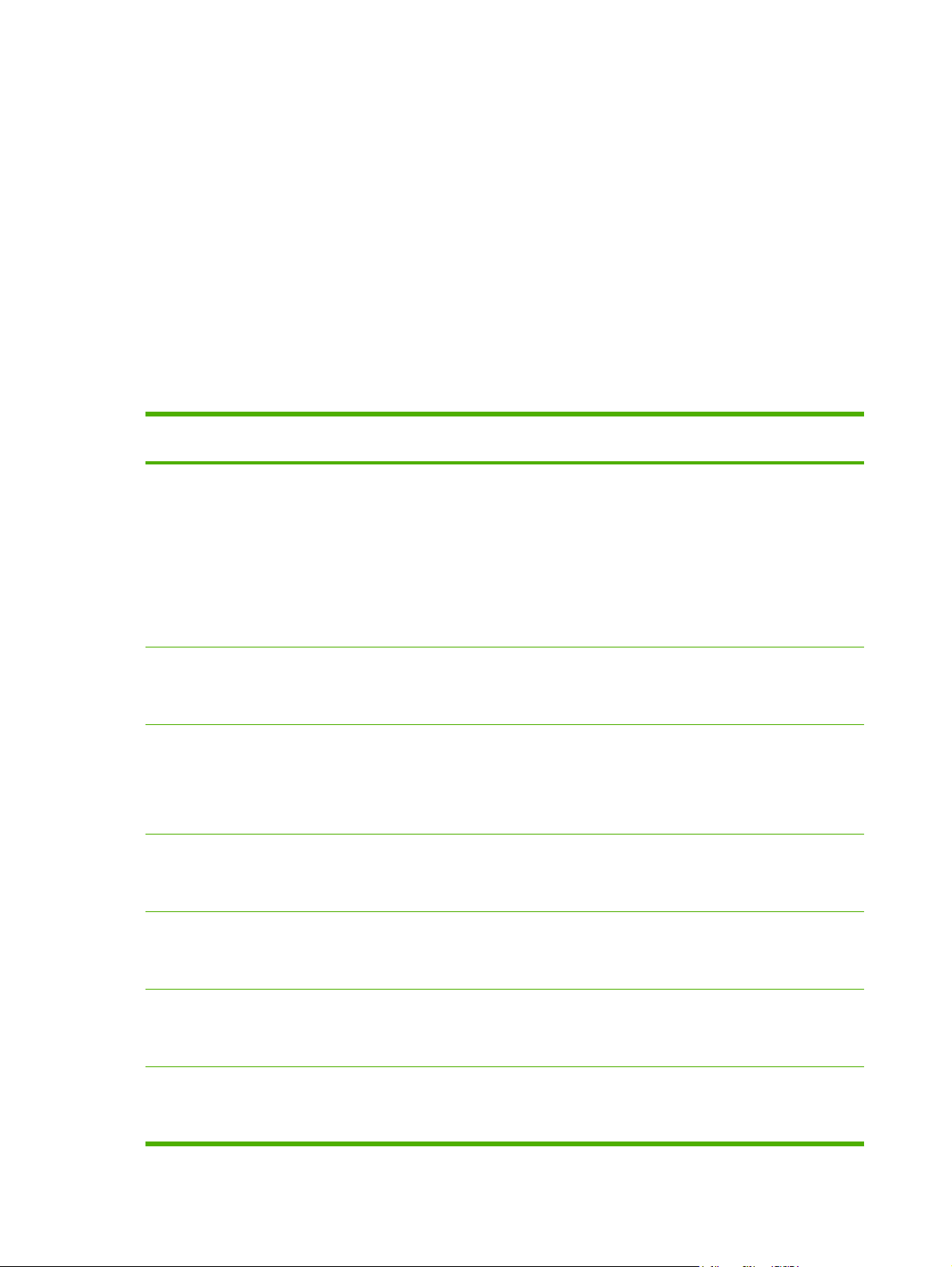
Типы носителя и загрузка носителя в лоток
Лотки в этом принтере имеют следующую приоритетность для подачи носителей:
1. Лоток 1 (если он открыт)
2. Лоток 2
3. Дополнительный лоток 3 (если он прикреплен)
Минимальный размер носителя – 76 x 127 мм.
Максимальный размер носителя – 216 x 356 мм.
Чтобы обеспечить высокое качество печати, прежде чем приступить к печати, измените такие
настройки, как размер и тип бумаги в драйвере принтера.
Таблица 7-1 Сведения о носителях для лотка 1
Тип Характеристики
носителя
Обычный
Цветной
Печатный бланк
С проколотыми
дырками
Бумага из
вторсырья
Легкая бумага
Конверты
Этикетки Стандартный До 10 листов Этикетки Стороной для
От 75 г/м2 до
2
104 г/м
От 60 г/м2 до 75 г/
2
м
Менее 90 г/м
Количество Настройки
драйвера
До 50 листов Стандартные или
До 50 листов Легкая бумага Не указано Дверца для
2
До 10 конвертов Конверт Подача носителя
не указаны
Ориентация
бумаги
Не указано Дверца для
короткой
стороной,
клапаном с
правой стороны
вверх
печати вверх
Выход
прямого
прохождения
носителя
прямого
прохождения
носителя
Дверца для
прямого
прохождения
носителя
Дверца для
прямого
прохождения
носителя
Высокосортная
бумага
Грубая бумага
Прозрачная
пленка
От 75 г/м2 до
2
104 г/м
От 75 г/м2 до
2
104 г/м
4 мм
(монохромная)
До 10 листов Высокосортная
бумага
До 10 листов Грубая бумага Стороной для
До 10 листов Прозрачная
пленка
Стороной для
печати вверх
печати вверх
Стороной для
печати вверх
Дверца для
прямого
прохождения
носителя
Дверца для
прямого
прохождения
носителя
Дверца для
прямого
прохождения
носителя
30 Глава 7 Функции печати RUWW
Page 39

Таблица 7-1 Сведения о носителях для лотка 1 (продолжение)
Тип Характеристики
носителя
Плотная бумага
Бланк с шапкой
От 90 г/м2 до
2
105 г/м
От 75 г/м2 до
2
104 г/м
Количество Настройки
драйвера
Ориентация
бумаги
До 10 листов Плотная бумага Стороной для
печати вверх
До 10 листов Фирменный
бланк
Стороной для
печати вверх,
верхней частью
страницы вперед
Карточки До 10 штук До 10 штук Карточки Стороной для
печати вверх
Этикетки для
маркировки
До 10 штук До 10 штук Карточки Стороной для
печати вверх
грузов
Таблица 7-2 Сведения о носителях для лотка 2
Тип Характеристики
носителя
Количество Настройки
драйвера
Ориентация
бумаги
Выход
Дверца для
прямого
прохождения
носителя
Выходной
приемник
Дверца для
прямого
прохождения
носителя
Дверца для
прямого
прохождения
носителя
Выход
Обычный
От 75 г/м2 до 104
2
г/м
До 250 листов Стандартные или
Цветной
Печатный бланк
Перфорированный
Вторичная
бумага
Легкая бумага
От 60 г/м2 до 75 г/
2
м
До 250 листов Легкая бумага Не указано Выходной
Этикетки Стандартный Не более 250
листов
Высокосортная
бумага
Грубая бумага
Плотная бумага
От 75 г/м2 до 104
2
г/м
От 75 г/м2 до 104
2
г/м
От 90 г/м
г/м
2
до 105
2
До 250 листов Высокосортная
До 250 листов Грубая бумага Стороной для
Не более 250
листов
Не указано Выходной
не указаны
приемник
приемник
Этикетки Стороной для
печати вверх
Дверца для
прямого
прохождения
носителя
бумага
Стороной для
печати вверх
Выходной
приемник
Выходной
печати вверх
приемник
Плотная бумага Не указано Выходной
приемник
RUWW Типы носителя и загрузка носителя в лоток 31
Page 40

Таблица 7-2 Сведения о носителях для лотка 2 (продолжение)
Тип Характеристики
носителя
Прозрачная
пленка
Фирменный
бланк
4 мм
(монохромная)
От 75 г/м
г/м
2
до 104
2
Количество Настройки
драйвера
Не более 250
листов
Не более 250
листов
Прозрачная
пленка
Фирменный
бланк
Таблица 7-3 Сведения о носителях для дополнительного лотка 3
Тип носителя Характеристики
носителя
Обычный
От 75 г/м2 до 104
2
г/м
Цветной
Печатный бланк
Количество Настройки
драйвера
До 250 листов Стандартные или
не указаны
Ориентация
Выход
бумаги
Стороной для
печати вниз
Дверца для
прямого
прохождения
носителя
Стороной для
печати вниз
Обычная бумага:
выходной
приемник
Плотная бумага:
дверца для
прямого
прохождения
носителя
Ориентация
Выход
бумаги
Не указано Выходной
приемник
Перфорированный
Вторичная
бумага
Легкая бумага
Высокосортная
бумага
Грубая бумага
Плотная бумага
Фирменный
бланк
От 60 г/м2 до 75 г/
2
м
От 75 г/м2 до 104
2
г/м
От 75 г/м2 до 104
2
г/м
От 90 г/м2 до 105
2
г/м
От 75 г/м
г/м
2
до 104
2
До 250 листов Легкая бумага Не указано Выходной
приемник
До 250 листов Высокосортная
бумага
До 250 листов Грубая бумага Стороной для
Не более 250
Плотная бумага Не указано Дверца для
листов
Стороной для
печати вверх
печати вверх
Выходной
приемник
Выходной
приемник
прямого
прохождения
носителя
Не более 250
листов
Фирменный
бланк
Стороной для
печати вниз
Обычная бумага:
выходной
приемник
Плотная бумага:
дверца для
прямого
прохождения
носителя
32 Глава 7 Функции печати RUWW
Page 41

Параметры качества печати
Параметры качества печати влияют на разрешение печати и расход тонера.
Для изменения параметров качества печати используйте следующую процедуру:
1. Откройте окно свойств принтера (или настройки печати в Windows 2000 и XP). Для получения
инструкций см.
принтера для Macintosh на стр. 16.
2. На вкладке Бумага/качество или Окончательная обработка (вкладка Paper Type/
Quality (Тип бумаги/качество) для некоторых драйверов для Mac) выберите необходимый
параметр качества печати. Ниже описываются следующие параметры.
ProRes 1200. Этот параметр обеспечивает качественное изображение при
●
разрешении 1200 x 1200 точек на дюйм.
FastRes 1200. Данный параметр обеспечивает фактическое качество печати 1200 точек
●
на дюйм.
Настройка драйвера принтера Windows на стр. 13 или Настройка драйвера
600 т/д.
●
использовании технологии Resolution Enhancement (REt) для улучшения качества
текста.
EconoMode. Печать выполнена в экономичном режиме. Этот параметр полезен при
●
печати черновых документов. Этот параметр включается независимо от других
параметров качества печати. Дополнительные сведения см. в разделе
на стр. 66.
ПРИМЕЧАНИЕ: Не все функции принтера доступны для всех драйверов или
операционных систем. Информацию о наличии функций для конкретного драйвера можно
найти в экранной справке по свойствам принтера (в драйвере).
Данный параметр обеспечивает вывод с разрешением 600 на 600 т/д при
EconoMode
RUWW Параметры качества печати 33
Page 42

Двусторонняя печать вручную
При печати вручную на обеих сторонах листа листы необходимо пропускать через принтер
дважды. Печать можно выполнять одним из следующих способов:
Верхний выходной приемник
●
Дверца для прямого прохождения носителя (для плотного носителя или носителя,
●
подверженного скручиванию)
ПРИМЕЧАНИЕ: Двусторонняя печать вручную может привести к загрязнению принтера
и снижению качества печати. Для получения инструкций при загрязнении принтера см.
Очистка принтера на стр. 52.
Двусторонняя печать вручную и выдача листов в верхний приемник
В следующих разделах приведены инструкции для различных операционных систем.
Microsoft Windows
1. Закройте дверцу пути прямого прохождения носителя.
2. Выполните печать на одной стороне через лоток 1.
34 Глава 7 Функции печати RUWW
Page 43

3. После завершения печати первой стороны извлеките оставшуюся бумагу из лотка 1 и
отложите ее для последующего использования после окончания двусторонней печати
вручную.
4. Соберите распечатанные листы и выровняйте стопку.
invent
5. Загрузите стопку обратно в лоток 1 отпечатанной стороной вниз и верхним краем к принтеру.
Mac OS X
6. Для выполнения печати на второй стороне нажмите клавишу пуска.
1. Закройте дверцу пути прямого прохождения носителя.
2. Если элемент Manual Duplex (Двусторонняя печать вручную) не отобразился в качестве
параметра принтера, выполните следующие действия:
а. Проверьте, что параметр HP Manual Duplex & Booklet (Classic) (Двусторонняя печать
и печать буклетов вручную HP (классика)) был выбран при установке драйвера с
параметром Custom Install (
Выборочная установка).
б. Запустите утилиту File-Print (Печать файлов), выберите Plug-In Preferences (Свойства
модуля) и щелкните на стрелке вправо. Стрелка вправо сменится стрелкой вниз и
отобразится функция "HP Manual Duplex & Booklet" (Двусторонняя печать и печать
буклетов вручную HP).
в. Выберите Print Time Filters (Временные фильтры печати), выберите HP Manual Duplex
& Booklet (Двусторонняя печать и печать буклетов вручную HP) и щелкните на Save
Settings (Сохранить параметры).
г. Выберите Manual Duplex (Двусторонняя печать вручную), а затем Print on Both
Sides (Печать на обеих сторонах).
RUWW Двусторонняя печать вручную 35
Page 44

3. Распечатайте документ.
4. После завершения печати первой стороны извлеките оставшуюся бумагу из лотка 1 и
отложите ее для последующего использования после окончания двусторонней печати
вручную.
5. Соберите распечатанные листы и выровняйте стопку.
6. Загрузите стопку обратно в лоток 1 отпечатанной стороной вниз и верхним краем к принтеру.
7. Для выполнения печати на второй стороне на
панели управления нажмите клавишу пуска.
Двусторонняя печать вручную с использованием пути прямого прохождения носителя
Ниже приведены инструкции для различных операционных систем.
Microsoft Windows
1. Откройте дверцу для прямого прохождения носителя.
2. Откройте окно свойств принтера (или настройки печати в Windows 2000 и XP). Инструкции
см. в разделе
Настройка драйвера принтера Windows на стр. 13.
3. Установите флажок Правильный порядок для прямого прохождения бумаги на
вкладке Окончательная обработка.
ПРИМЕЧАНИЕ: Не все функции принтера доступны для всех драйверов или
операционных систем. Информацию о наличии функций для конкретного драйвера
можно найти в экранной справке по свойствам принтера (в драйвере).
4. Установите флажок Печать на обеих сторонах (вручную) на вкладке Окончательная
обработка .
ПРИМЕЧАНИЕ: Если вариант Print on Both Sides (Manually) (Печать на обеих
сторонах (ручная подача)) не отображается, возможно, эта функция отключена. В
окне свойств принтера перейдите на вкладку Device Settings (Параметры устройства)
и выберите команду Enable (Включить) в раскрывающемся списке Allow Manual
Duplex (Двусторонняя печать вручную), чтобы включить эту функцию.
5. Нажмите на кнопку OK.
36 Глава 7 Функции печати RUWW
Page 45

6. Выполните печать на одной стороне через лоток 1.
7. Соберите распечатанные листы и выровняйте стопку.
8. Загрузите стопку обратно в лоток 1 отпечатанной стороной вниз и верхним краем к принтеру.
9. Для выполнения печати на второй стороне нажмите клавишу пуска.
RUWW Двусторонняя печать вручную 37
Page 46

Mac OS X
1. Откройте дверцу для прямого прохождения носителя.
2. Если элемент Manual Duplex (Двусторонняя печать вручную) не отобразился в качестве
параметра принтера, выполните следующие действия:
а. Проверьте, что параметр HP Manual Duplex & Booklet (Classic) (Двусторонняя печать
и печать буклетов вручную HP (классика)) был выбран при установке драйвера с
параметром Custom Install (Выборочная установка).
б. Запустите утилиту File-Print (Печать файлов), выберите Plug-In Preferences
модуля) и щелкните на стрелке вправо. Стрелка вправо сменится стрелкой вниз и
отобразится функция "HP Manual Duplex & Booklet" (Двусторонняя печать и печать
буклетов вручную HP).
в. Выберите Print Time Filters (Временные фильтры печати), выберите HP Manual Duplex
& Booklet (Двусторонняя печать и печать буклетов вручную HP) и щелкните на Save
Settings (Сохранить параметры).
г. Выберите Manual Duplex (Двусторонняя печать вручную), а затем Print on Both
Sides (
Печать на обеих сторонах).
д. Выберите Alternate output bin is open (straight through paper path) (Альтернативный
выходной приемник открыт (путь прямого прохождения носителя)).
3. Выполните печать на одной стороне через лоток 1.
(Свойства
4. Соберите распечатанные листы и выровняйте стопку.
38 Глава 7 Функции печати RUWW
Page 47

5. Загрузите стопку обратно в лоток 2 отпечатанной стороной вниз и верхним краем к принтеру.
6. Для выполнения печати на второй стороне нажмите клавишу пуска.
RUWW Двусторонняя печать вручную 39
Page 48

Печать нескольких страниц на одном листе (печать N страниц на листе)
Используйте печать нескольких страниц на листе для размещения нескольких страниц
документа на одной распечатанной странице.
1. Откройте окно свойств принтера (или настройки печати в Windows 2000 и XP). Для получения
инструкций см.
принтера для Macintosh на стр. 16.
2. На вкладке Окончательная обработка (вкладка Layout (Макет) для некоторых драйверов
для Mac) выберите необходимое количество страниц на листе.
ПРИМЕЧАНИЕ: Не все функции принтера доступны для всех драйверов или
операционных систем. Информацию о наличии функций для конкретного драйвера
можно найти в экранной справке по свойствам принтера (в драйвере).
Настройка драйвера принтера Windows на стр. 13 или Настройка драйвера
3. В этом диалоговом окне также можно установить флажок для печати рамки страницы и
указать порядок расположения страниц на листе.
40 Глава 7 Функции печати RUWW
Page 49

Печать буклетов
Буклеты можно печатать на бумаге формата Letter, Legal или A4.
ПРИМЕЧАНИЕ: Данная функция недоступна для всех версий операционной системы
Macintosh OS X.
1. Загрузите бумагу в лоток 1.
2. Закройте дверцу пути прямого прохождения носителя.
3. Откройте окно свойств принтера (или настройки печати в Windows 2000 и XP). Инструкции
см. в разделе
4. На вкладке Окончательная обработка (вкладка Paper Type/Quality (Тип бумаги/качество)
для некоторых драйверов для Mac) установите флажок Правильный порядок для прямого
прохождения бумаги.
5. Установите флажок Печать на обеих сторонах.
6. Выберите Переплет по левому краю или Переплет по правому краю в раскрывающемся
списке Макет буклета.
7. Установите количество страниц на листе равное 2
8. Нажмите на кнопку OK.
9. Распечатайте документ.
10. Выполните сгибание и сшивание буклета.
Настройка драйвера принтера Windows на стр. 13.
.
RUWW Печать буклетов 41
Page 50

Печать водяных знаков
Параметр печати водяных знаков можно использовать для печати текста, расположенного "под"
текстом существующего документа (на фоне документа). Например, этот режим позволяет
сделать в документе пометки Черновик или Конфиденциально, которые распечатываются
крупными буквами светло-серого цвета по диагонали на первой или на всех последующих
страницах документа.
1. Откройте окно свойств принтера (или настройки печати в Windows 2000 и XP). Для получения
инструкций см.
принтера для Macintosh на стр. 16.
2. На вкладке Эффекты (вкладка Watermark/Overlay (Водяной знак/наложение) для
некоторых драйверов для Mac) выберите параметр печати необходимого водяного знака.
Настройка драйвера принтера Windows на стр. 13 или Настройка драйвера
ПРИМЕЧАНИЕ: Не все функции принтера доступны для всех драйверов или
операционных систем. Информацию о наличии функций для конкретного драйвера
можно найти в экранной справке по свойствам принтера (в драйвере).
42 Глава 7 Функции печати RUWW
Page 51

Отмена задания на печать
Для отмены задания на печать можно использовать:
Панель управления принтера. Чтобы отменить задание на печать, нажмите и отпустите
●
клавишу отмены на панели управления принтера.
Программное приложение. Как правило, на экране на некоторое время появляется
●
соответствующее диалоговое окно, позволяющее отменить задание на печать.
Очередь печати Windows: Если задание на печать находится в
●
очереди печати (в памяти компьютера) или в службе "Диспетчер очереди печати", удалите
его. Для перехода на экран Принтер в Windows 98 SE, Me, 2000 или XP щелкните кнопку
Пуск, выберите Настройки и затем Принтеры или щелкните кнопку Пуск и затем
Принтеры и факсы. Чтобы открыть окно, дважды щелкните значок принтера. Выберите
задание на печать и щелкните
Очередь печати на рабочем столе (Mac OS). В системе Mac OS X откройте утилиту Print
●
Center (Центр печати) (или Printer Setup Utility (Утилита настройки принтера) в версии
10.3.9), дважды щелкните на имени принтера, выберите задание на печать и щелкните на
Delete (Удалить).
Встроенный Web-сервер. Откройте страницу встроенного Web-сервера принтера и
●
щелкните на кнопке Cancel Job (Отмена задания). Дополнительные
разделе
Если компьютер не прекратил передачу задания печати на принтер, индикаторы состояния на
панели управления принтера будут продолжать мигать. В этом случае следует удалить задание
из очереди печати или дождаться окончания передачи данных компьютером. После этого
принтер возвратится в режим готовности.
Встроенный Web-сервер (только для сетевых моделей) на стр. 47.
Удалить.
состоянии ожидания в
сведения см. в
RUWW Отмена задания на печать 43
Page 52

44 Глава 7 Функции печати RUWW
Page 53

8 Управление и обслуживание
В этой главе приводится информация по следующим темам:
Информационные страницы принтера
●
Встроенный Web-сервер (только для сетевых моделей)
●
Замена картриджа
●
Перераспределение тонера
●
Очистка принтера
●
Очистка подающего ролика (лоток 1)
●
Очистка подающего ролика (лоток 2)
●
EconoMode
●
RUWW 45
Page 54

Информационные страницы принтера
Можно напечатать следующие информационные страницы.
Демонстрационная страница
На демонстрационной странице содержатся примеры текста и графики. Чтобы напечатать
демонстрационную страницу, выполните одно из следующих действий:
Нажмите и удерживайте клавишу пуска, если горит индикатор готовности принтера и
●
отсутствуют распечатываемые задания.
Выберите ее в раскрывающемся списке Print Information Pages (Печать
●
информационных страниц) на вкладке Services (Службы) в меню Printer Preferences
(Настройки принтера).
Страница конфигурации
На странице конфигурации приводятся текущие параметры и свойства принтера. На ней также
приводится отчет о состоянии принтера. Чтобы напечатать страницу конфигурации, выполните
одно из следующих действий:
Нажмите и удерживайте клавишу пуска в течение пяти секунд, если горит индикатор
●
готовности принтера и отсутствуют распечатываемые задания.
Выберите ее в раскрывающемся списке Print Information Pages (Печать
●
информационных
(Настройки принтера).
страниц) на вкладке Services (Службы) в меню Printer Preferences
Страница состояния расходных материалов
Чтобы выполнить печать страницы состояния расходных материалов, выберите ее в
раскрывающемся списке Print Information Pages (Печать информационных страниц) на
вкладке Services (Службы) в меню Printer Preferences (Настройки принтера). На странице
состояния расходных материалов содержится следующая информация:
Приблизительное количество оставшегося в картридже тонера, выраженное в страницах.
●
Число обработанных страниц и заданий печати.
●
Информация о заказе
●
и отправке на переработку.
46 Глава 8 Управление и обслуживание RUWW
Page 55

Встроенный Web-сервер (только для сетевых моделей)
Встроенный Web-сервер позволяет просматривать состояние принтера и сети, а также управлять
функциями печати с компьютера без необходимости использования панели управления
принтера. Далее приведены примеры, иллюстрирующие возможности встроенного Webсервера.
Просмотр информации о состоянии устройства.
●
Определение уровня всех расходных материалов и заказ новых.
●
Установка формата и типа носителя, загружаемого в каждый лоток.
●
Просмотр и изменение настроек лотка.
●
Просмотр и изменение параметров конфигурации принтера по умолчанию.
●
Просмотр и изменение конфигурации сети.
●
Для этого на компьютере не требуется устанавливать какое-либо программное
●
обеспечение. Требуется только один из поддерживаемых Web-браузеров.
Internet Explorer 6.0 (и выше).
●
Netscape Navigator 7.0 (и выше).
●
Firefox 1.0 (и выше).
●
Mozilla 1.6 (и выше).
●
Opera 7.0 (и
●
Safari 1.2 (и выше).
●
Konqueror 3.2 (и выше).
●
Встроенный Web-сервер работает, когда принтер подключен к сети, работающей по протоколу
TCP/IP. Встроенный Web-сервер не поддерживает ни соединения по протоколу IPX, ни прямые
соединения через USB-порт.
ПРИМЕЧАНИЕ: Для открытия и использования встроенного Web-сервера доступ к сети
Интернет не является обязательным. Однако при нажатии на ссылку на одной из страниц
доступ к сети Интернет необходим для перехода на Web-узел по этой ссылке.
выше).
Открытие встроенного Web-сервера
Для открытия встроенного Web-сервера введите в поле адреса поддерживаемого Web-браузера
адрес IP или имя хоста принтера. Чтобы найти IP-адрес, нужно выполнить печать страницы
конфигурации. Для этого нажмите и удерживайте клавишу пуска в течение пяти секунд, если
горит индикатор готовности принтера и отсутствуют распечатываемые задания.
СОВЕТ: После открытия страницы добавьте закладку, чтобы потом можно было быстро
на нее вернуться.
RUWW Встроенный Web-сервер (только для сетевых моделей)47
Page 56

Страница встроенного Web-сервера содержит три вкладки с параметрами принтера и
информацией о нем: вкладка Information (Информация), вкладка Settings (Параметры) и
вкладка Networking (Сеть).
Information, вкладка
Группа страниц "Status" (Состояние) включает следующие страницы.
Device Status (Состояние устройства). На этой странице отображается состояние принтера
●
и расходных материалов HP.
Device Configuration (Конфигурация устройства). На этой странице приводится
●
информация, которую также можно получить, распечатав страницу конфигурации
принтера.
Supplies Status (Состояние расходных материалов). На этой странице отображается
●
состояние расходных материалов HP и предоставляются номера деталей для заказа.
заказать новые расходные материалы, нажмите Order Supplies (Заказ расходных
материалов) в верхней правой части окна.
Network Summary (Обзор сетевой активности). На этой странице приводится информация,
●
которую также можно получить на странице обзора сетевой активности принтера.
Вкладка "Settings" (Параметры)
Чтобы
Эта вкладка позволяет настраивать принтер с компьютера. Если принтер подключен к сети,
прежде чем изменять параметры на этой вкладке, обязательно обратитесь к администратору
принтера.
На вкладке Settings (Параметры) содержатся следующие страницы:
Paper Handling (Обработка бумаги). Просмотр и изменение параметров подающего лотка
●
принтера.
Printing (Печать). Просмотр и изменение параметров задания печати по умолчанию
●
Вкладка "Networking" (Сеть)
Если принтер подключен к сети, работающей по протоколу IP, с помощью этой вкладки
администратор сети может управлять сетевыми параметрами принтера.
Ссылки
Ссылки находятся в верхней правой части страницы состояния. Для использования этих ссылок
требуется подключение к сети Интернет. При использовании коммутируемого соединения и, если
при первом открытии встроенного Web-сервера соединение не было установлено, то перед
посещением этих Web-узлов необходимо установить соединение с Интернетом. Для установки
соединения может потребоваться закрыть встроенный Web-сервер, а затем снова
Order Supplies (Заказ расходных материалов). Щелкните на этой ссылке для подключения
●
к Web-узлу "Sure Supply" и заказа подлинных расходных материалов HP у компании HP или
реселлера.
.
его открыть.
Поддержка продукта. Перейдите на узел поддержки принтера HP LaserJet P2010 Series.
●
Можно выполнить поиск справки по общим разделам.
48 Глава 8 Управление и обслуживание RUWW
Page 57

Замена картриджа
1. Нажмите на клавишу дверцы доступа к картриджу и извлеките картридж из принтера.
Информацию по утилизации картриджа см. на вкладыше в упаковке картриджа.
2. Извлеките новый картридж из упаковки.
3. Отогните и освободите язычок на левой стороне картриджа.
4. Потянув за язычок, полностью удалите предохранительную ленту из картриджа. Положите
язычок с лентой в упаковку картриджа для последующего возврата на утилизацию.
RUWW Замена картриджа 49
Page 58

5. Осторожно встряхните картридж из стороны в сторону, чтобы добиться равномерного
распределения тонера внутри картриджа.
ПРЕДУПРЕЖДЕНИЕ: Попавший на одежду тонер следует удалить куском сухой
ткани, а затем простирать одежду в холодной воде. Горячая вода закрепляет пятна
тонера на ткани.
6. Вставьте картридж в принтер и закройте дверцу доступа к картриджу.
ПРЕДУПРЕЖДЕНИЕ: Попавший на одежду тонер следует удалить куском сухой
ткани, а затем простирать одежду в холодной воде. Горячая вода закрепляет пятна
тонера на ткани.
50 Глава 8 Управление и обслуживание RUWW
Page 59

Перераспределение тонера
Когда тонер в картридже подходит к концу, на распечатываемых страницах начинают появляться
участки с блеклым или слишком светлым изображением. В некоторых случаях
перераспределение тонера в картридже может временно улучшить качество печати.
1. Нажмите на клавишу дверцы доступа к картриджу и извлеките картридж из принтера.
2. Чтобы перераспределить тонер, следует несколько раз осторожно встряхнуть картридж
вперед и назад.
ПРЕДУПРЕЖДЕНИЕ: Попавший на одежду тонер следует удалить куском сухой
ткани, а затем простирать одежду в холодной воде. Горячая вода закрепляет пятна
тонера на ткани.
3. Вставьте картридж в принтер и закройте дверцу доступа к картриджу.
Если на распечатках по-прежнему появляются блеклые участки, следует установить новый
картридж. Инструкции см. в разделе
RUWW Перераспределение тонера 51
Замена картриджа на стр. 49.
Page 60

Очистка принтера
Очистите внешнюю поверхность принтера чистой тканью, при необходимости смоченной водой.
ПРЕДУПРЕЖДЕНИЕ: Для очистки принтера и пространства вокруг него не используйте
чистящие средства, содержащие аммиак.
В процессе эксплуатации принтера внутри него могут скапливаться частицы бумаги, тонера и
пыли. Со временем эти скопления могут стать причиной ухудшения качества печати, например,
начнут появляться грязные пятна и полосы, а также замятия бумаги. Очистка в области
картриджа и пути прохождения бумаги позволяет предотвратить появление подобных дефектов.
Очистка в области картриджа
Область картриджа не требует частой очистки. Тем не менее регулярная очистка этой области
поможет повысить качество печати.
ВНИМАНИЕ! Перед очисткой принтер следует выключить, отключить от электросети и
дать ему охладиться.
1. Нажмите на клавишу дверцы доступа к картриджу и извлеките картридж из принтера.
ПРЕДУПРЕЖДЕНИЕ: Не касайтесь черного пористого ролика внутри принтера.
Прикосновение к ролику может вывести принтер из строя.
ПРЕДУПРЕЖДЕНИЕ: Во избежание повреждения картриджа не оставляйте его на
свету. Вынутый из принтера картридж рекомендуется прикрыть листом бумаги.
52 Глава 8 Управление и обслуживание RUWW
Page 61

2. С помощью сухой ткани без ворса протрите путь прохождения носителя для печати и отсек
картриджа.
3. Вставьте на место картридж и закройте дверцу доступа к картриджу.
4. Вставьте шнур питания в розетку и включите принтер.
5. Чтобы проверить функциональную готовность принтера, распечатайте демонстрационную
страницу. Чтобы распечатать демонстрационную страницу, нажмите и удерживайте
клавишу пуска, если горит индикатор готовности принтера и отсутствуют распечатываемые
задания.
RUWW Очистка принтера 53
Page 62

Очистка пути прохождения носителя принтера
Путь прохождения носителя для печати рекомендуется очищать в случае появления на
распечатанном материале следов или точек тонера. Для очистки пути прохождения носителя от
пыли и тонера используется прозрачная пленка. Использовать для этой цели бумагу для
документов или грубую бумагу запрещается.
ПРИМЕЧАНИЕ: Для получения наилучших результатов следует использовать лист
прозрачной пленки. При отсутствии прозрачной пленки следует использовать носитель с
гладкой поверхностью, предназначенный для копировальных аппаратов, плотностью от
(от 70 до 90 г/м
1. Убедитесь, что принтер не печатает и на его панели горит индикатор готовности.
2. Загрузите прозрачную пленку в лоток 1.
2
).
3. Выполните печать страницы очистки. Откройте окно Properties (Свойства) (или Printing
Preferences (Настройки печати) в Windows 2000 и XP) и выберите страницу очистки.
ПРИМЕЧАНИЕ: Процесс очистки занимает около 2 минут. В процессе очистки страница
очистки будет периодически останавливаться. Не выключайте принтер до завершения
процесса очистки. Для полной очистки принтера этот процесс может потребоваться
повторить несколько раз.
54 Глава 8 Управление и обслуживание RUWW
Page 63

Очистка подающего ролика (лоток 1)
Очистка подающего ролика для лотка 1 выполняется в порядке, описанном ниже.
1. Отсоедините шнур питания от принтера и дайте принтеру охладиться.
2. Нажмите на клавишу дверцы доступа к картриджу и извлеките картридж из принтера.
ПРЕДУПРЕЖДЕНИЕ: Не касайтесь черного пористого ролика внутри принтера.
Прикосновение к ролику может вывести принтер из строя.
ПРЕДУПРЕЖДЕНИЕ: Во избежание повреждения картриджа не оставляйте его на
свету. Вынутый из принтера картридж рекомендуется прикрыть листом бумаги.
RUWW Очистка подающего ролика (лоток 1) 55
Page 64

3. Удалите крышку отсека подающего ролика.
4. Отведите два черных крепежных фиксатора в стороны от центра, пока подающий ролик не
освободится с места крепления.
5. Извлеките подающий ролик из принтера.
56 Глава 8 Управление и обслуживание RUWW
Page 65

6. Смочите кусок ткани без ворса в воде и очистите ролик.
ПРИМЕЧАНИЕ: Не трогайте подающий ролик голыми руками.
7. С помощью сухой тряпки без ворса протрите подающий ролик для удаления остатков грязи.
8. Полностью просушите подающий ролик.
9. Совместите черные крепежные фиксаторы принтера с пазами подающего ролика и
установите его на место до щелчка.
RUWW Очистка подающего ролика (лоток 1) 57
Page 66

10. Установите крышку отсека подающего ролика на место.
11. Вставьте картридж на место и закройте дверцу доступа к картриджу.
12. Вставьте шнур питания в розетку и включите принтер.
13. Чтобы проверить функциональную готовность принтера, распечатайте демонстрационную
страницу. Чтобы распечатать демонстрационную страницу, нажмите и удерживайте
клавишу пуска, если горит индикатор готовности принтера и отсутствуют распечатываемые
задания.
58 Глава 8 Управление и обслуживание RUWW
Page 67

Очистка подающего ролика (лоток 2)
Очистка подающего ролика для лотка 2 выполняется в порядке, описанном ниже.
1. Отсоедините шнур питания от принтера и дайте принтеру охладиться.
2. Нажмите на клавишу дверцы доступа к картриджу и извлеките картридж из принтера.
ПРЕДУПРЕЖДЕНИЕ: Не касайтесь черного пористого ролика внутри принтера.
Прикосновение к ролику может вывести принтер из строя.
ПРЕДУПРЕЖДЕНИЕ: Во избежание повреждения картриджа не оставляйте его на
свету. Вынутый из принтера картридж рекомендуется прикрыть листом бумаги.
RUWW Очистка подающего ролика (лоток 2) 59
Page 68

3. Извлеките лоток 2.
4. Поместите принтер на рабочую поверхность передней панелью принтера вверх.
60 Глава 8 Управление и обслуживание RUWW
Page 69

5. Раздвиньте белые фиксаторы в стороны и поверните их вверх.
6. Отведите правый фиксатор вправо и оставьте его в этом положении во время выполнения
процедуры.
RUWW Очистка подающего ролика (лоток 2) 61
Page 70

7. Переместите блок подающего ролика вправо и извлеките левый колпачок.
8. Извлеките подающий ролик.
62 Глава 8 Управление и обслуживание RUWW
Page 71

9. Смочите кусок ткани без ворса в воде и очистите ролик.
ПРИМЕЧАНИЕ: Не трогайте подающий ролик голыми руками.
10. С помощью сухой тряпки без ворса протрите подающий ролик для удаления остатков грязи.
11. Полностью просушите подающий ролик.
12. Установите подающий ролик левой стороной в левый разъем (1), а правой стороной (с
насечками на валике) - в правый разъем (2).
RUWW Очистка подающего ролика (лоток 2) 63
Page 72

13. Установите колпачок на валик с левой стороны, отведите колпачок вправо и поверните
фиксатор вниз в первоначальное положение.
14. Поверните валик до щелчка, пока насечки не совместятся и валик полностью не встанет на
место.
15. Переместите правый фиксатор влево и поверните его вниз в первоначальное положение.
16. Поместите принтер на рабочую поверхность верхней панелью принтера вверх.
17. Закройте дверцу пути прохождения носителя при автоматической двусторонней печати.
64 Глава 8 Управление и обслуживание RUWW
Page 73

18. Вставьте картридж на место и закройте дверцу доступа к картриджу.
19. Вставьте шнур питания в розетку и включите принтер.
20. Чтобы проверить функциональную готовность принтера, распечатайте демонстрационную
страницу. Чтобы распечатать демонстрационную страницу, нажмите и удерживайте
клавишу пуска, если горит индикатор готовности принтера и отсутствуют распечатываемые
задания.
RUWW Очистка подающего ролика (лоток 2) 65
Page 74

EconoMode
Режим EconoMode - это функция, которая позволяет принтеру использовать меньшее количество
тонера на страницу. Использование этого режима может увеличить срок службы картриджа и
снизить стоимость печати каждой страницы. Однако при установке этого параметра снижается
качество печати. Изображение получается заметно светлее, но его качество вполне приемлемо
для печати черновых документов и корректур.
Компания HP не рекомендует постоянно
"EconoMode" используется постоянно, тонер может оставаться на механических частях
картриджа. Если качество печати начинает снижаться по этой причине, нужно установить новый
картридж, даже если в картридже остался тонер.
1. Чтобы включить режим EconoMode, откройте окно свойств принтера (или настройки печати
в Windows 2000 и XP). Для получения инструкций см.
Windows на стр. 13 или Настройка драйвера принтера для Macintosh на стр. 16.
2. На вкладке Бумага/качество или Окончательная обработка (вкладка Paper Type/
Quality (Тип бумаги/качество) для некоторых драйверов для Mac) установите флажок
EconoMode.
ПРИМЕЧАНИЕ: Не все функции принтера доступны для всех драйверов или
операционных систем. Информацию о наличии функций для конкретного драйвера можно
найти в экранной справке по свойствам принтера (в драйвере).
использовать режим EconoMode. Если режим
Настройка драйвера принтера
66 Глава 8 Управление и обслуживание RUWW
Page 75

9 Решение проблем
В этой главе приводится информация по следующим темам:
Поиск решения
●
Схема состояния индикаторов
●
Типичные ошибки при печати с компьютера Macintosh
●
Решение проблем с носителями
●
Распечатка отличается от изображения на экране
●
Проблемы программного обеспечения принтера
●
Повышение качества печати
●
Устранение замятий
●
Решение проблем при установке принтера в сети
●
RUWW 67
Page 76

Поиск решения
В этом разделе приведена информация по устранению наиболее распространенных проблем в
работе принтера.
Действие 1. Принтер установлен правильно?
Принтер включен в исправную электрическую розетку?
●
Выключатель находится в положении "Вкл"?
●
Картридж установлен правильно? См.
●
Бумага в подающий лоток загружена правильно? См.
●
Замена картриджа на стр. 49.
на стр. 26.
Да В случае утвердительного ответа на указанный выше
вопрос перейдите к разделу
готовности горит? на стр. 68.
Нет Если принтер не включается, см. Обращение в службу
поддержки HP на стр. 70.
Действие 2. Индикатор готовности горит?
Убедитесь, что на панели управления светится индикатор готовности (1).
Загрузка носителя для печати
Действие 2. Индикатор
Да Перейдите к разделу Действие 3. Удается распечатать
демонстрационную страницу? на стр. 69.
Нет Если индикаторы на панели управления выглядят не так,
как на рисунке выше, см.
на стр. 71.
Если проблему не удается устранить, см.
службу поддержки HP на стр. 70.
Схема состояния индикаторов
Обращение в
68 Глава 9 Решение проблем RUWW
Page 77

Действие 3. Удается распечатать демонстрационную страницу?
Чтобы распечатать демонстрационную страницу, нажмите клавишу пуска если горит индикатор
готовности принтера и отсутствуют распечатываемые задания.
Да Если демонстрационную страницу удалось распечатать,
перейдите к разделу
удовлетворительное? на стр. 69.
Нет Если бумага не вышла из принтера, см. Решение проблем
с носителями на стр. 81.
Действие 4. Качество печати
Если проблему не удается устранить, см.
службу поддержки HP на стр. 70.
Действие 4. Качество печати удовлетворительное?
Да Если качество печати удовлетворительное, перейдите к
разделу
компьютером? на стр. 69.
Нет Если качество печати неудовлетворительное, см.
Повышение качества печати на стр. 86.
Проверьте соответствие параметров печати
используемому носителю. Дополнительную информацию
о настройке параметров для различных типов носителя
см. в разделе
лоток на стр. 30.
Если проблему не удается устранить, см.
службу поддержки HP на стр. 70.
Действие 5. Имеется связь между принтером и
Типы носителя и загрузка носителя в
Действие 5. Имеется связь между принтером и компьютером?
Попробуйте распечатать документ из другого программного приложения.
Обращение в
Обращение в
Да Если документ распечатывается, перейдите к разделу
Действие 6. Страница распечатана правильно?
на стр. 70.
Нет Если документ не распечатывается, см. Проблемы
программного обеспечения принтера на стр. 85.
Если используется компьютер Macintosh, см.
ошибки при печати с компьютера Macintosh на стр. 78.
Если проблему не удается устранить, см.
службу поддержки HP на стр. 70.
Типичные
Обращение в
RUWW Поиск решения 69
Page 78

Действие 6. Страница распечатана правильно?
Да Проблема должна быть устранена. Если она не устранена,
см.
Обращение в службу поддержки HP на стр. 70.
Нет См. Распечатка отличается от изображения на экране
на стр. 83.
Обращение в службу поддержки HP
Сведения о получении технической поддержки в США см.
●
ljP2010series.
В других странах/регионах см.
●
http://www.hp.com/.
Если проблему не удается устранить, см.
службу поддержки HP на стр. 70.
http://www.hp.com/go/support/
Обращение в
70 Глава 9 Решение проблем RUWW
Page 79

Схема состояния индикаторов
Таблица 9-1 Обозначения индикаторов
Обозначение состояния, когда индикатор не горит
Обозначение состояния, когда индикатор горит
Обозначение состояния, когда индикатор мигает
Таблица 9-2 Сообщения индикаторов панели управления
Состояние индикатора Состояние принтера Действие
Инициализация/запуск
При запуске индикаторы пуска,
готовности и внимания мигают по
очереди (с частотой 500 мс).
Инициализация повторной
конфигурации
При запуске принтера можно
потребовать выполнение
специальной последовательности
инициализации, с помощью которой
конфигурация принтера выполняется
повторно. Если запрошено
выполнение одной из таких
последовательностей, например,
холодный пуск, индикаторы будут
мигать, как в режиме инициализации/
запуска.
Отмена задания
После выполнения процесса
принтер переходит в состояние
готовности.
отмены
Во время процессов инициализации,
повторной конфигурации и отмены
задания устройство не реагирует на
нажатие клавиш.
RUWW Схема состояния индикаторов 71
Page 80

Таблица 9-2 Сообщения индикаторов панели управления (продолжение)
Состояние индикатора Состояние принтера Действие
Готовность
Принтер не обрабатывает заданий и
находится в режиме готовности.
Обработка данных
Принтер обрабатывает или получает
данные.
Чтобы напечатать страницу
конфигурации, нажмите и
удерживайте клавишу пуска в течение
пяти секунд, если горит индикатор
готовности устройства и отсутствуют
распечатываемые задания.
Для отмены текущего задания
нажмите клавишу отмены.
72 Глава 9 Решение проблем RUWW
Page 81

Таблица 9-2 Сообщения индикаторов панели управления (продолжение)
Состояние индикатора Состояние принтера Действие
Подача вручную или требующая
вмешательства ошибка
Данное состояние может наступить
при следующих обстоятельствах:
Подача вручную
●
Общая ошибка, требующая
●
вмешательства.
Ошибка конфигурации памяти.
●
Ошибка, связанная с заданием
●
или языком принтера.
Внимание
Открыта дверца доступа к картриджу.
Чтобы попытаться устранить ошибку и
распечатать все возможные данные,
нажмите клавишу пуска.
Если ошибка будет устранена,
принтер перейдет в состояние
обработки информации и завершит
задание.
Если ошибка не будет устранена,
принтер перейдет в состояние,
требующее вмешательства
пользователя.
Закройте дверцу картриджа.
RUWW Схема состояния индикаторов 73
Page 82

Таблица 9-2 Сообщения индикаторов панели управления (продолжение)
Состояние индикатора Состояние принтера Действие
Неустранимая ошибка
Ошибка дополнительной
принадлежности
Выключите принтер, подождите
●
10 секунд и снова включите его.
Если проблему не удается
●
устранить, см
службу поддержки HP на стр. 70.
Для отображения дополнительной
информации об ошибке нажмите
клавишу пуска. Световая индикация
изменится. Для получения
дополнительной информации о
текущей схеме индикаторов см.
раздел
Таблица 9-3 Индикаторы
ошибки дополнительной
принадлежности на стр. 77. Если
отпустить клавишу пуска, принтер
возвратится в первоначальное
состояние ошибки дополнительной
принадлежности.
Обращение в
74 Глава 9 Решение проблем RUWW
Page 83

Таблица 9-2 Сообщения индикаторов панели управления (продолжение)
Состояние индикатора Состояние принтера Действие
Заканчивается тонер
Работа индикаторов пуска, готовности
и внимания не зависит от состояния
заканчивающегося тонера.
Отсутствует тонер
Картридж извлечен из принтера.
Закажите новый картридж и
установите его. См.
расходные материалы и
принадлежности на стр. 101.
Снова установите картридж в
принтер.
Таблица:
RUWW Схема состояния индикаторов 75
Page 84

Таблица 9-2 Сообщения индикаторов панели управления (продолжение)
Состояние индикатора Состояние принтера Действие
Замятие Устраните замятие. См. Устранение
замятий на стр. 90.
76 Глава 9 Решение проблем RUWW
Page 85

Таблица 9-2 Сообщения индикаторов панели управления (продолжение)
Состояние индикатора Состояние принтера Действие
Закончилась бумага Загрузите бумагу или другой
носитель.
Поддержка бумаги
Загруженная бумага или другой
носитель не поддерживается.
Таблица 9-3 Индикаторы ошибки дополнительной принадлежности
Ошибка дополнительного
устройства
Индикатор внимания Индикатор готовности Индикатор пуска
Загрузите подходящую бумагу или
другой носитель. См.
печати на стр. 19.
Нажмите клавишу Пуска, чтобы
переопределить условие.
Носитель для
Ошибка несовместимости
гнезда DIMM
Выключенное состояние Выключенное состояние Горит
RUWW Схема состояния индикаторов 77
Page 86

Типичные ошибки при печати с компьютера Macintosh
В данном разделе приведен список проблем, которые могут произойти в системах Mac OS X.
Таблица 9-4 Проблемы при печати в Mac OS X
Драйвер принтера не указан в центре печати или в утилите установки принтера.
Причина Решение
Программное обеспечение принтера не установлено или
установлено неправильно.
Файл описания принтера PostScript (PPD) поврежден. Удалите файл PPD из следующей папки на жестком диске:
Имя принтера, IP-адрес или имя хост-компьютера ("Rendezvous" или "Bonjour") не отображается в списке принтеров
центра печати или утилиты по установке принтера.
Причина
Возможно, принтер не готов. Убедитесь в том, что кабели подсоединены правильно, принтер
Возможно выбран неверный тип соединения. Убедитесь, что выбраны параметры "USB", "IP Printing",
Убедитесь, что файлы PPD принтера находятся в следующей
папке на жестком диске: Library/Printers/PPDs/Contents/
Resources/<lang>.lproj, где <lang> – двухбуквенный код
используемого языка. При необходимости переустановите
программное обеспечение. Инструкции см. в разделе
Руководство по началу работы.
Library/Printers/PPDs/Contents/Resources/
<lang>.lproj, где <lang> – двухбуквенный код используемого
языка. Переустановите программное обеспечение. Инструкции
см. в разделе Руководство по началу работы.
Решение
включен, и горит индикатор готовности. Если подключение
осуществляется с помощью концентратора USB или Ethernet,
попробуйте подключить многофункциональное устройство
непосредственно к компьютеру или использовать другой порт.
"Rendezvous" или "Bonjour", в зависимости от типа соединения,
которое установлено между принтером и компьютером.
Используется неправильное имя принтера, адрес IP или имя
хост-компьютера "Rendezvous" или "Bonjour".
Интерфейсный кабель может быть некачественным или
поврежденным.
Драйвер принтера не выполняет автоматическую настройку выбранного принтера в центре печати или в утилите
установки принтера.
Причина
Возможно, принтер не готов. Убедитесь в том, что кабели подсоединены правильно, принтер
Распечатайте страницу конфигурации, чтобы проверить имя
принтера, IP-адрес, имя хоста "Rendezvous" или "Bonjour".
Убедитесь, что имя, адрес IP или имя хост-компьютера
"Rendezvous" или "Bonjour", указанные на странице
конфигурации, совпадают с именем принтера, адресом IP или
именем хост-компьютера "Rendezvous" или "Bonjour",
указанными в программе Print Center.
Замените интерфейсный кабель. Убедитесь, что используется
высококачественный кабель.
Решение
включен, и горит индикатор готовности. Если подключение
осуществляется с помощью концентратора USB или Ethernet,
попробуйте подключить многофункциональное устройство
непосредственно к компьютеру или использовать другой порт.
78 Глава 9 Решение проблем RUWW
Page 87

Таблица 9-4 Проблемы при печати в Mac OS X (продолжение)
Драйвер принтера не выполняет автоматическую настройку выбранного принтера в центре печати или в утилите
установки принтера.
Причина
Программное обеспечение принтера не установлено или
установлено неправильно.
Файл описания принтера PostScript (PPD) поврежден. Удалите файл PPD из следующей папки на жестком диске:
Возможно, принтер не готов. Убедитесь в том, что кабели подсоединены правильно, принтер
Интерфейсный кабель может быть некачественным или
поврежденным.
Задание печати не было отправлено нужному принтеру.
Причина Решение
Решение
Убедитесь, что файлы PPD принтера находятся в следующей
папке на жестком диске: Library/Printers/PPDs/Contents/
Resources/<lang>.lproj, где <lang> – двухбуквенный код
используемого языка. При необходимости переустановите
программное обеспечение. Инструкции см. в разделе
Руководство по началу работы.
Library/Printers/PPDs/Contents/Resources/
<lang>.lproj, где <lang> – двухбуквенный код используемого
языка. Переустановите программное обеспечение. Инструкции
см. в разделе Руководство по началу работы.
включен, и горит индикатор готовности. Если подключение
осуществляется с помощью концентратора USB или Ethernet,
попробуйте подключить многофункциональное устройство
непосредственно к компьютеру или использовать другой порт.
Замените интерфейсный кабель. Убедитесь, что используется
высококачественный кабель.
Возможно, очередь печати остановлена. Перезапустите очередь печати. Откройте монитор печати и
выберите элемент запуска заданий.
Используется неверное имя принтера или IP-адрес. Возможно,
задание печати было отправлено на другой принтер с таким же
или похожим именем, адресом IP или именем хост-компьютера
"Rendezvous" или "Bonjour".
Невозможна печать с помощью платы USB сторонних производителей.
Причина
Эта ошибка возникает в том случае, если на компьютере не
установлено программное обеспечение для принтеров USB.
При использовании кабеля USB для подключения принтер не отображается в центре печати или в утилите установки
принтера после выбора драйвера.
Причина
Распечатайте страницу конфигурации, чтобы проверить имя
принтера, IP-адрес, имя хоста "Rendezvous" или "Bonjour".
Убедитесь, что имя, адрес IP или имя хост-компьютера
"Rendezvous" или "Bonjour", указанные на странице
конфигурации, совпадают с
именем хост-компьютера "Rendezvous" или "Bonjour",
указанными в центре печати.
Решение
При установке платы USB стороннего производителя может
потребоваться программное обеспечение Apple USB Adapter
Card Support. Самую последнюю версию этого программного
обеспечения можно найти на Web-узле Apple.
Решение
именем принтера, адресом IP или
Эта проблема вызвана программным или аппаратным
компонентом.
Поиск и устранение неисправностей в работе программного
обеспечения
RUWW Типичные ошибки при печати с компьютера Macintosh 79
Page 88

Таблица 9-4 Проблемы при печати в Mac OS X (продолжение)
При использовании кабеля USB для подключения принтер не отображается в центре печати или в утилите установки
принтера после выбора драйвера.
Причина
Решение
Убедитесь в том, что компьютер Macintosh поддерживает
●
USB.
Убедитесь, что используется операционная система Mac
●
OS X v10.2 или более поздней версии.
Убедитесь, что на компьютере Macintosh установлено
●
соответствующее программное обеспечение USB от
компании Apple.
Устранение аппаратных ошибок
Убедитесь в том, что принтер включен.
●
Проверьте правильность подключения кабеля USB.
●
Убедитесь в том, что используется необходимый
●
высокоскоростной кабель USB.
К одной цепи
●
много устройств USB. Отключите все устройства из цепи и
подключите кабель непосредственно к порту USB на
главном компьютере.
Убедитесь, что к цепи последовательно не подключено
●
более двух устройств концентраторов USB без автономного
питания. Отключите все устройства из цепи и подключите
кабель непосредственно к порту USB на главном
компьютере.
питания не должно быть подключено слишком
ПРИМЕЧАНИЕ: Клавиатура iMac является
концентратором USB без автономного питания.
80 Глава 9 Решение проблем RUWW
Page 89

Решение проблем с носителями
Неполадки, приведенные ниже, могут стать причиной ухудшения качества печати, замятий
носителя или повреждения принтера.
Проблема Причина Решение
Низкое качество печати или
недостаточная фиксация тонера.
Пропуски в распечатке, замятия или
скручивание.
Чрезмерное скручивание. Слишком высокое содержание влаги
Замятия, повреждения принтера Бумага имеет вырезы или
Проблемы при подаче. Бумага имеет неровные края. Используйте высококачественную
Бумага слишком влажная, грубая,
плотная, гладкая, рельефная или
дефектная.
Бумага хранилась неправильно. Бумагу следует хранить на ровной
Стороны бумаги отличаются друг от
друга.
на бумаге, неправильная ориентация
волокон или коротковолокнистая
структура.
Стороны бумаги отличаются. Переверните бумагу.
перфорацию.
Стороны бумаги отличаются. Переверните бумагу.
Бумага слишком влажная, грубая,
плотная, гладкая, имеет
неправильную ориентацию волокон,
коротковолокнистую структуру,
является рельефной или дефектной.
Попробуйте воспользоваться бумагой
другого типа гладкостью от 100 до 250
по Шеффилду и с содержанием влаги
4— 6%.
горизонтальной поверхности во
влагонепроницаемой упаковке.
Переверните бумагу.
Откройте задний выходной приемник
или используйте длинноволокнистую
бумагу.
Не используйте бумагу с вырезами
или перфорацией.
бумагу, предназначенную для
лазерных принтеров.
Попробуйте воспользоваться бумагой
другого типа гладкостью от 100 до 250
по Шеффилду и с содержанием влаги
4— 6%.
Откройте задний выходной приемник
или используйте длинноволокнистую
бумагу.
Перекос изображения (искажение). Возможно, направляющие носителя
установлены неправильно.
Одновременно подаются несколько
листов.
Возможно, лоток переполнен. Уберите часть стопки носителей для
Возможно, носитель имеет складки,
согнут или поврежден.
Удалите носитель из подающего
отсека, выровняйте стопку носителя и
загрузите его в подающий отсек еще
раз. Отрегулируйте положение
направляющих по ширине и длине
носителя и повторите печать.
печати из лотка. См.
носителя для печати на стр. 26.
Убедитесь в отсутствии на носителе
морщин, складок или других
дефектов. Попробуйте распечатать
задание на носителе из другой пачки.
Загрузка
RUWW Решение проблем с носителями 81
Page 90

Проблема Причина Решение
Принтер не затягивает носитель из
лотка подачи.
Принтер не затягивает носитель из
лотка подачи, если используется
автоматическая двусторонняя печать.
Возможно, принтер работает в
режиме ручной подачи.
Возможно загрязнение или износ
подающего ролика.
Регулятор длины бумаги в лотке 2 или
дополнительном лотке 3 установлен в
положение, не соответствующее
размеру используемого носителя.
Переключатель размера носителя
для автоматической двусторонней
печати имеет неправильный размер
страницы.
Убедитесь, что режим ручной подачи
принтера выключен, и распечатайте
задание еще раз.
Обратитесь в службу поддержки
клиентов компании HP. См. раздел
Служба поддержки клиентов
компании HP на стр. 111 или листовку
с информацией о технической
поддержке, которая входит в комплект
поставки.
Настройте направляющие на
соответствующий размер носителя.
Нажмите на селектор формата
носителя для носителя Letter/Legal.
Отожмите селектор формата
носителя для носителя A4 См.
Обозначение компонентов изделия
на стр. 3 для получения информации
о положениях селектора размера
носителя при автоматической
двусторонней печати.
82 Глава 9 Решение проблем RUWW
Page 91

Распечатка отличается от изображения на экране
Выберите наиболее близкое описание проблемы:
Искажения, ошибки или пропуски в тексте на стр. 83
●
Пропуски графики или текста или пустые страницы на стр. 83
●
Формат страницы изменяется по сравнению с другим принтером HP LaserJet на стр. 84
●
Качество графики на стр. 84
●
Искажения, ошибки или пропуски в тексте
Возможно, при установке программного обеспечения был выбран неправильный драйвер
●
принтера. Убедитесь в том, что в свойствах принтера выбран правильный драйвер.
Причиной искажения текста при печати из определенного файла могут быть проблемы с
●
этим конкретным файлом. Причиной искажения текста при печати из определенного
приложения могут быть проблемы с этим конкретным приложением. Убедитесь,
подходящий драйвер принтера.
Ошибка может быть вызвана используемым программным приложением. Попробуйте
●
выполнить печать из другой программы.
Возможен неплотный контакт кабеля USB или кабель является дефектным. Попробуйте
●
выполнить следующие действия:
что выбран
Отсоедините оба конца кабеля и снова подсоедините кабель.
●
Попробуйте распечатать документ, который ранее печатался без ошибок.
●
Если возможно, подключите кабель
●
напечатать документ, который ранее печатался без ошибок.
Попробуйте использовать новый кабель USB 2.0, имеющий длину не более 3 м. См.
●
Таблица: расходные материалы и принадлежности на стр. 101.
Выключите принтер и компьютер. Отсоедините кабель USB и проверьте оба его конца
●
на предмет повреждений. Снова подсоедините кабель и проверьте надежность
соединений. Убедитесь, что принтер напрямую подсоединен к компьютеру. Не
используйте переключатели, устройства резервного копирования, ключи безопасности
или какие-либо другие устройства, которые могут быть подключены между портом USB
компьютера и принтера. Эти
компьютером. Перезапустите компьютер и принтер.
устройства могут мешать взаимодействию принтера с
и принтер к другому компьютеру и попробуйте
Пропуски графики или текста или пустые страницы
Убедитесь, что файл не содержит пустых станиц.
●
Возможно, из картриджа не удалена герметизирующая лента. Извлеките картридж и,
●
потянув за язычок на его конце, полностью удалите ленту. Вставьте картридж на место.
Инструкции см. в разделе
распечатайте демонстрационную страницу, нажав клавишу пуска, если горит индикатор
готовности принтера и отсутствуют распечатываемые задания.
Замена картриджа на стр. 49. Чтобы проверить принтер,
Возможно, параметры работы с графикой, заданные в свойствах принтера, не подходят для
●
распечатываемого задания. Попробуйте изменить параметры работы с графикой в
RUWW Распечатка отличается от изображения на экране 83
Page 92

драйвере принтера. Дополнительную информацию см. в разделе Настройка драйвера
принтера Windows на стр. 13 или в разделе Настройка драйвера принтера для Macintosh
на стр. 16.
Очистите принтер, особенно контакты между картриджем и источником питания.
●
Формат страницы изменяется по сравнению с другим принтером HP LaserJet
Если для создания документа использовалась более старая версия драйвера принтера
HP LaserJet (программного обеспечения принтера) или в программном обеспечении
установлены другие параметры свойств принтера, то при попытке печати с использованием
нового драйвера принтера или новых параметров формат страницы может измениться. Для
устранения этой проблемы можно попробовать выполнить следующие действия:
Создайте и распечатайте документы с
●
параметров свойств принтера независимо от модели принтера HP LaserJet, на котором они
печатаются.
Измените разрешение, формат бумаги, параметры шрифтов и другие параметры.
●
Дополнительную информацию см. в разделе
на стр. 13 или в разделе Настройка драйвера принтера для Macintosh на стр. 16.
Качество графики
Параметры передачи графических изображений не соответствуют заданию на печать. Проверьте
и при необходимости измените параметры передачи графики (например, разрешение) в
драйвере. Дополнительную информацию см. в разделе
Windows на стр. 13 или в разделе Настройка драйвера принтера для Macintosh на стр. 16.
ПРИМЕЧАНИЕ: При преобразовании из одного графического формата в другой может
произойти снижение разрешения.
использованием одного и того же драйвера и
Настройка драйвера принтера Windows
Настройка драйвера принтера
84 Глава 9 Решение проблем RUWW
Page 93

Проблемы программного обеспечения принтера
Таблица 9-5 Проблемы программного обеспечения принтера
Проблема Решение
Значок принтера не отображается в папке "Принтер".
Во время установки программного обеспечения появилось
сообщение об ошибке
Переустановите программное обеспечение
●
принтера. На панели задач Windows щелкните
кнопку Пуск, выберите Программы, затем HP,
щелкните принтер, а затем щелкните Удалить.
Установите программное обеспечение принтера с
компакт-диска.
ПРИМЕЧАНИЕ: Закройте все работающие
приложения. Чтобы закрыть приложение,
отображаемое в виде значка на системной
панели, следует щелкнуть правой кнопкой
мыши на значке и выбрать Закрыть или
Отключить.
Попробуйте подключить кабель USB к другому порту
●
USB на ПК.
Переустановите программное обеспечение
●
принтера. На панели задач Windows щелкните
кнопку Пуск, выберите Программы, затем HP,
щелкните принтер, а затем щелкните Удалить.
Установите программное обеспечение принтера с
компакт-диска.
ПРИМЕЧАНИЕ: Закройте все работающие
приложения. Чтобы закрыть приложение,
отображаемое в виде значка на панели
задач, следует щелкнуть правой кнопкой
мыши на значке и выбрать Закрыть или
Отключить.
Принтер находится в режиме готовности, но печать не
выполняется
Проверьте объем свободного пространства на диске,
●
на который выполняется установка программного
обеспечения принтера. При необходимости следует
освободить как можно больше места на диске и
повторно установить программное обеспечение
принтера.
При необходимости следует запустить программу
●
дефрагментации диска и повторно установить
программное обеспечение принтера.
Проверьте работу принтера, напечатав страницу
●
конфигурации с панели управления принтера.
Убедитесь, что все кабели подключены правильно и
●
удовлетворяют техническим требованиям. Это
касается кабелей USB, сетевых кабелей, а также
шнуров питания. Попробуйте использовать новый
кабель.
RUWW Проблемы программного обеспечения принтера 85
Page 94

Повышение качества печати
Этот раздел содержит информацию, которая поможет определить и устранить дефекты печати.
ПРИМЕЧАНИЕ: Если проблему устранить не удалось, обратитесь к авторизованному
дилеру или к представителю по обслуживанию компании HP.
Светлая или блеклая печать
Частички тонера
Заканчивается срок службы картриджа.
●
Возможно, носитель не соответствует техническим
●
требованиям компании Hewlett-Packard (например,
слишком высокое содержание влаги или
шероховатая поверхность).
Причиной чрезмерно светлой печати всей страницы
●
может быть выбор слишком низкой плотности печати
или включение режима EconoMode. Отрегулируйте
интенсивность печати и отключите режим EconoMode
в драйвере принтера.
Непропечатанные участки
Возможно, носитель не соответствует техническим
●
требованиям компании Hewlett-Packard (например,
слишком высокое содержание влаги или
шероховатая поверхность).
Возможно, требуется очистка принтера.
●
Причиной могут быть дефекты отдельных листов.
●
Попробуйте распечатать задание еще раз.
Неравномерное содержание влаги или влажные
●
пятна на поверхности носителя. Попробуйте
напечатать документ на новом носителе.
Дефектная партия бумаги. Определенные
●
технологии производства могут препятствовать
закреплению тонера на некоторых участках листа.
Попробуйте другой тип или марку носителя.
Возможно, имеется дефект картриджа.
●
86 Глава 9 Решение проблем RUWW
Page 95

Вертикальные линии
Серый фон
Возможно, поцарапан фоточувствительный барабан
внутри картриджа. Установите новый картридж HP.
Убедитесь, что крышка лотка 1 находится на месте.
●
Замените носитель на менее плотный.
●
Проверьте микроклимат в месте установки принтера.
●
Причиной появления серого фона может быть очень
низкая влажность воздуха.
Установите новый картридж HP.
●
Смазывание тонера
Незакрепление тонера
Если смазывание тонера появляется у переднего
●
края листа носителя, возможно, загрязнены
направляющие носителя. Протрите направляющие
куском сухой ткани без ворса.
Проверьте тип и качество носителя для печати.
●
Попробуйте установить новый картридж HP.
●
Причиной появления дефекта может быть слишком
●
низкая температура термоэлемента. Убедитесь, что
в драйвере принтера выбран подходящий тип
носителя для печати.
Очистите внутреннюю поверхность принтера.
●
Проверьте тип и качество носителя для печати.
●
Попробуйте установить новый картридж HP.
●
RUWW Повышение качества печати 87
Page 96

Повторяющиеся по вертикали дефекты
Искажение формы символов
Убедитесь, что в драйвере принтера выбран
●
подходящий тип носителя для печати.
Подключите шнур питания принтера
●
непосредственно в розетку электросети, а не через
сетевой фильтр.
Возможно, поврежден картридж. Если дефекты
●
повторяются в одном и том же месте страницы,
следует установить новый картридж HP.
Причиной может быть загрязнение внутренних узлов
●
принтера тонером. Дефекты, появляющиеся на
обратной стороне страницы, скорее всего, исчезнут
сами собой после печати нескольких страниц.
Убедитесь, что в драйвере принтера выбран
●
подходящий тип носителя для печати.
Если при возникновении искажения формы символов
●
возникают также пропуски в изображении, возможно,
поверхность носителя слишком гладкая. Попробуйте
использовать другой носитель для печати.
Перекос изображения на странице
Если при искажении формы возникает волнистый
●
эффект, возможно, принтер нуждается в техническом
обслуживании. Распечатайте страницу
конфигурации. Если форма символов искажена,
обратитесь к авторизованному дилеру или к
представителю по обслуживанию компании HP.
Проверьте правильность загрузки носителя в лоток, а
●
также проверьте направляющие, чтобы они не
слишком плотно сжимали носитель или установлены
без чрезмерного зазора.
Причиной перекоса может быть загрузка слишком
●
большого объема носителя в подающий лоток.
Проверьте тип и качество носителя для печати.
●
88 Глава 9 Решение проблем RUWW
Page 97

Скручивание или волны
Складки или морщины
Проверьте тип и качество носителя для печати.
●
Причиной скручивания может быть как высокая
температура, так и повышенная влажность.
Носитель слишком долго находился в лотке без
●
движения. Переверните стопку в лотке. Кроме того,
можно попробовать повернуть носитель в подающем
лотке на 180°.
Откройте дверцу пути прямого прохождения
●
носителя и попробуйте распечатать документ.
может быть вызван слишком высокой
Дефект
●
температурой термоэлемента. Убедитесь, что в
драйвере принтера выбран подходящий тип носителя
для печати. Если проблема не будет устранена,
следует выбрать тип носителя для печати, для
которого используется более низкая температура
термоэлемента, например, прозрачная пленка или
менее плотный носитель для печати.
Проверьте правильность загрузки носителя в лоток.
●
Следы тонера вокруг контуров
Проверьте тип и качество носителя для печати.
●
Откройте дверцу пути прямого прохождения
●
носителя и попробуйте распечатать документ.
Переверните стопку носителя в лотке. Кроме того,
●
можно попробовать повернуть носитель в подающем
лотке на 180°.
При печати на конвертах причиной может служить
●
скопление воздуха внутри конверта. Извлеките
конверт, расправьте его и попробуйте повторить
печать.
Присутствие большого числа частичек тонера вокруг
●
наружного контура букв свидетельствует о том, что
тонер недостаточно хорошо фиксируется на
поверхности носителя. Однако небольшое
количество частичек тонера является нормальным
явлением при печати на лазерных принтерах.
Попробуйте другой тип носителя.
Переверните стопку носителя в лотке.
●
Используйте носитель, предназначенный для печати
●
на лазерных принтерах.
RUWW Повышение качества печати 89
Page 98

Устранение замятий
Иногда во время печати в принтере возникают замятия носителя. В случае замятия на экран
компьютера выводится соответствующее сообщение об ошибке, а также загорается
соответствующий индикатор на панели управления принтера. Дополнительные сведения см. в
разделе
Далее приведены некоторые причины замятий носителя.
●
●
●
После устранения замятия в принтере может скопиться немного рассыпанного тонера. Обычно
следы тонера исчезают после распечатки нескольких страниц.
Схема состояния индикаторов на стр. 71.
Неправильная укладка или излишек носителя в подающих лотках. Для получения
дополнительной информации см.
ПРИМЕЧАНИЕ: При загрузке нового носителя следует извлечь из него остатки
старого носителя для печати и выровнять стопку нового носителя. Соблюдение этого
правила предупреждает захват принтером нескольких листов одновременно и
снижает вероятность возникновения замятий в принтере.
Использование носителя, не отвечающего требованиям HP. Дополнительные сведения см.
в разделе
Возможно, требуется очистка принтера, удаление бумажной пыли и других частиц с пути
прохождения носителя. Инструкции см. в разделе
Поддерживаемые размеры бумаги и других носителей на стр. 21.
Загрузка носителя для печати на стр. 26.
Очистка принтера на стр. 52.
ПРЕДУПРЕЖДЕНИЕ: Замятие носителя может привести к загрязнению страниц
частицами незакрепленного тонера. Попавший на одежду тонер следует смывать
холодной водой. Горячая вода может привести к закреплению пятен тонера на ткани.
ПРЕДУПРЕЖДЕНИЕ: Для устранения замятия не используйте острые предметы,
например, щипцы или острогубцы. Гарантия не распространяется на повреждения,
нанесенные острыми предметами.
Область картриджа
Чтобы очистить замятие в области картриджа, выполните следующие действия:
1. Нажмите на клавишу дверцы доступа к картриджу и извлеките картридж из принтера.
ПРЕДУПРЕЖДЕНИЕ: Во избежание повреждения картриджа старайтесь поменьше
держать его на свету.
90 Глава 9 Решение проблем RUWW
Page 99

2. Откройте дверцу для прямого прохождения носителя.
3. Нажмите на зеленые фиксаторы.
4. Взявшись обеими руками за выступающие края (или середину) носителя, осторожно
извлеките его из принтера.
RUWW Устранение замятий 91
Page 100

5. Вставьте на место картридж и закройте дверцу доступа к картриджу.
Подающие лотки
Для устранения замятия в подающих лотках выполните следующие действия:
1. Откройте дверцу для прямого прохождения носителя.
2. Нажмите на зеленые фиксаторы.
92 Глава 9 Решение проблем RUWW
